Github로 프로젝트 진행 방향 설정하기
개발자들은 협업을 많이 하기에 프로젝트 진행 사항들을 기록한다. 거의 대부분의 회사나 개인들이 jira를 이용하여 진행 상황을 공유한다. 우연히 velog에서 참고 사이트에 있는 글을 보게 되어서 이를 따라하면서 프로젝트 진행 방향을 설정한 방법을 공유하고자 한다.
1. 프로젝트 생성하기
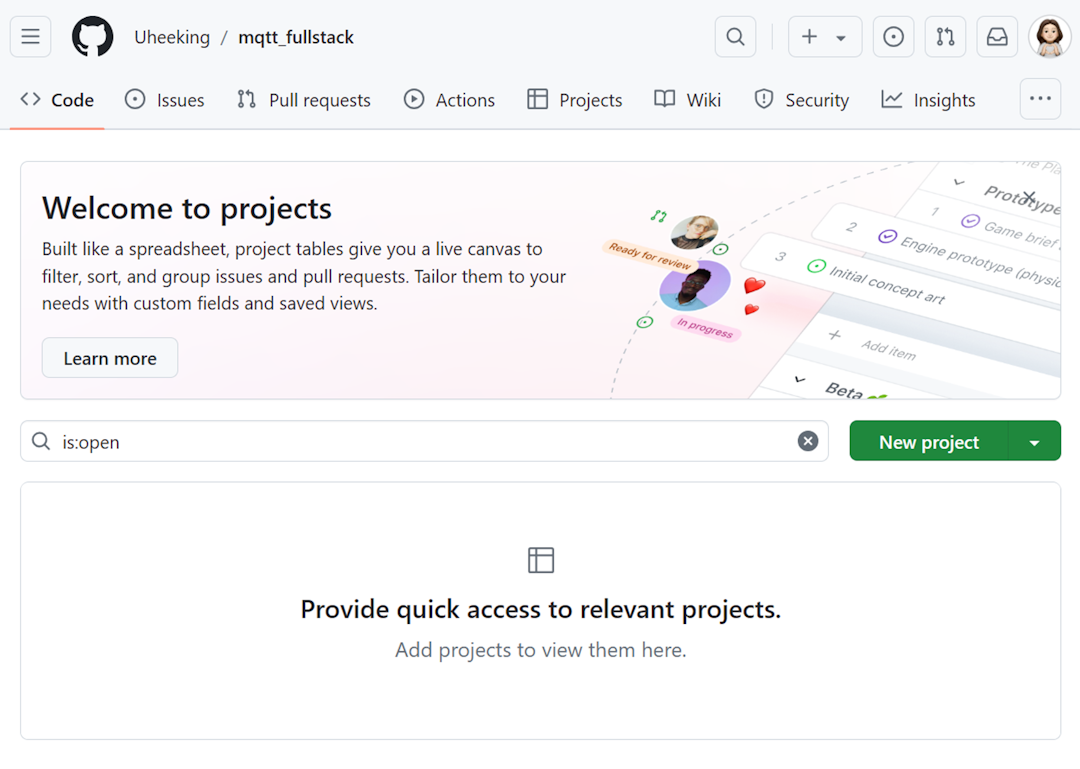
우선 github에 만들어진 프로젝트를 들어가서 project 탭을 클릭해준다.
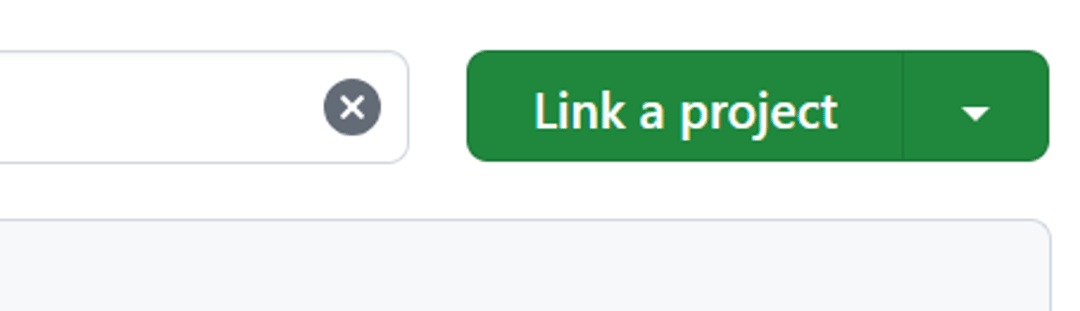
그리고 중간쯤에 Link a project라고 써진 버튼을 클릭해준다.
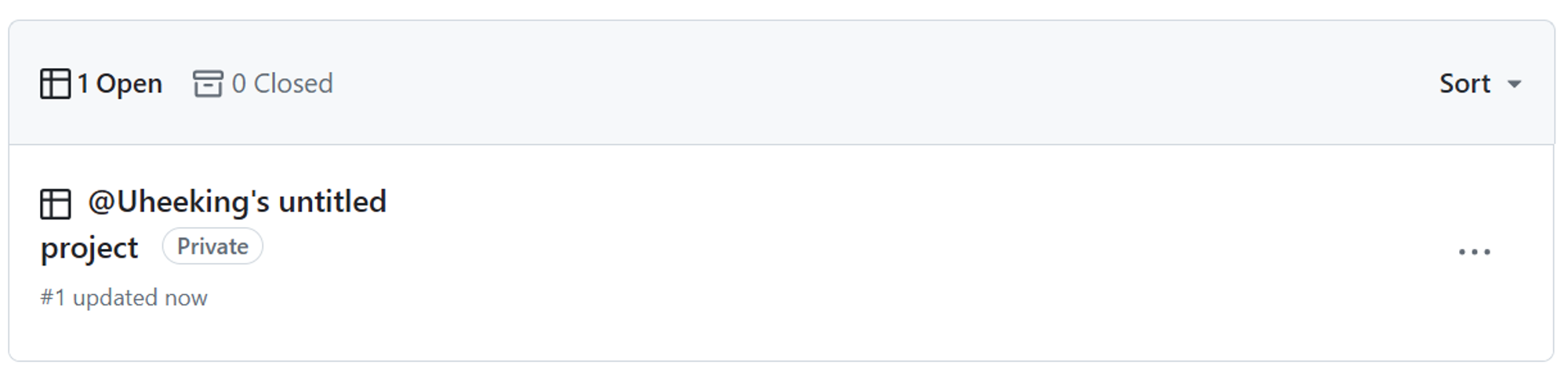
그러면 위와 같이 나의 프로젝트가 생성된 것을 볼 수 있다. 이를 들어가준다.
2. 세가지 레이아웃 생성하기
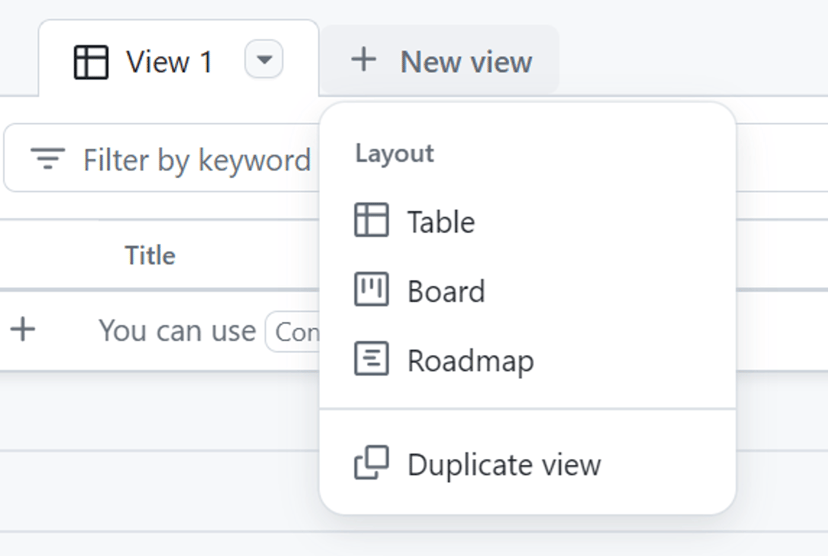
그러면 상단에 New view를 클릭하여 세 가지 레이아웃을 생성할 것이다.
- Table : Back Log를 관리(카테고리별 할 일 생성)
- Board : 스프린트 관리(상태별로 해야되는지, 하는 중인지, 완료했는지를 관리)
- Road Map : Gantt Chart 관리(일별로 일정을 관리)
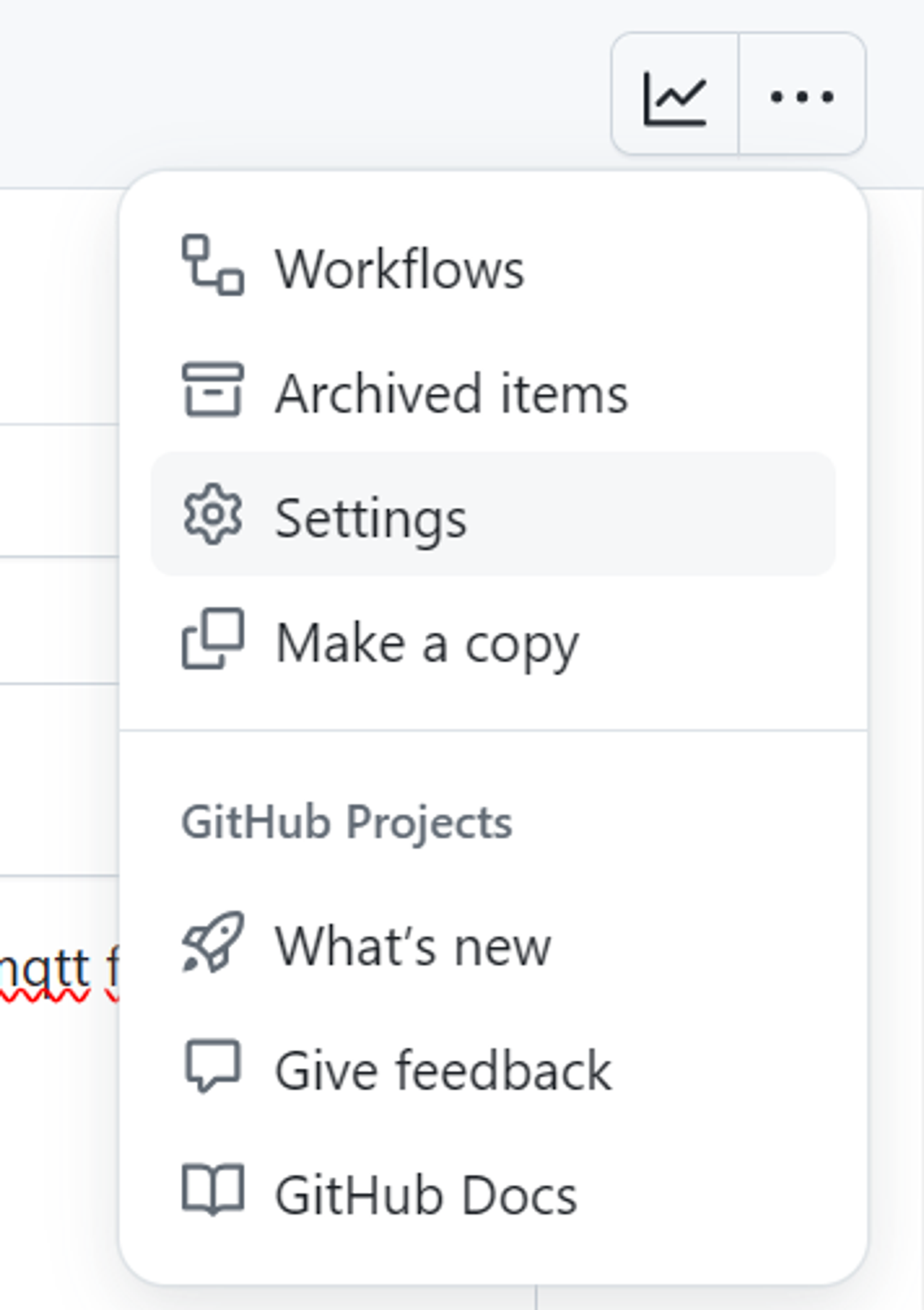
세 가지 레이아웃을 생성했다면, 상단 오른쪽에 점이 세 개있는 버튼을 클릭하여 Settings를 들어가준다.
1) 프로젝트 셋팅하기
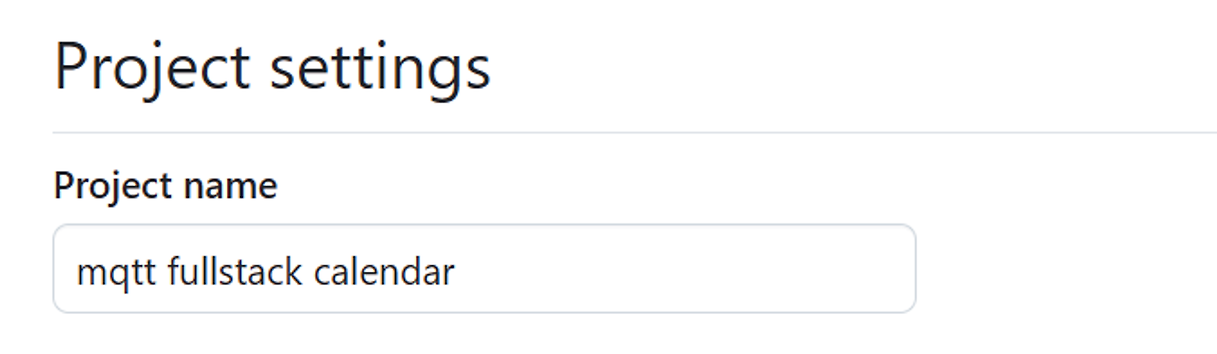
나는 위와 같이 내 프로젝트의 이름과 이에 대한 설명을 작성하였다.
2) 우선순위 생성하기
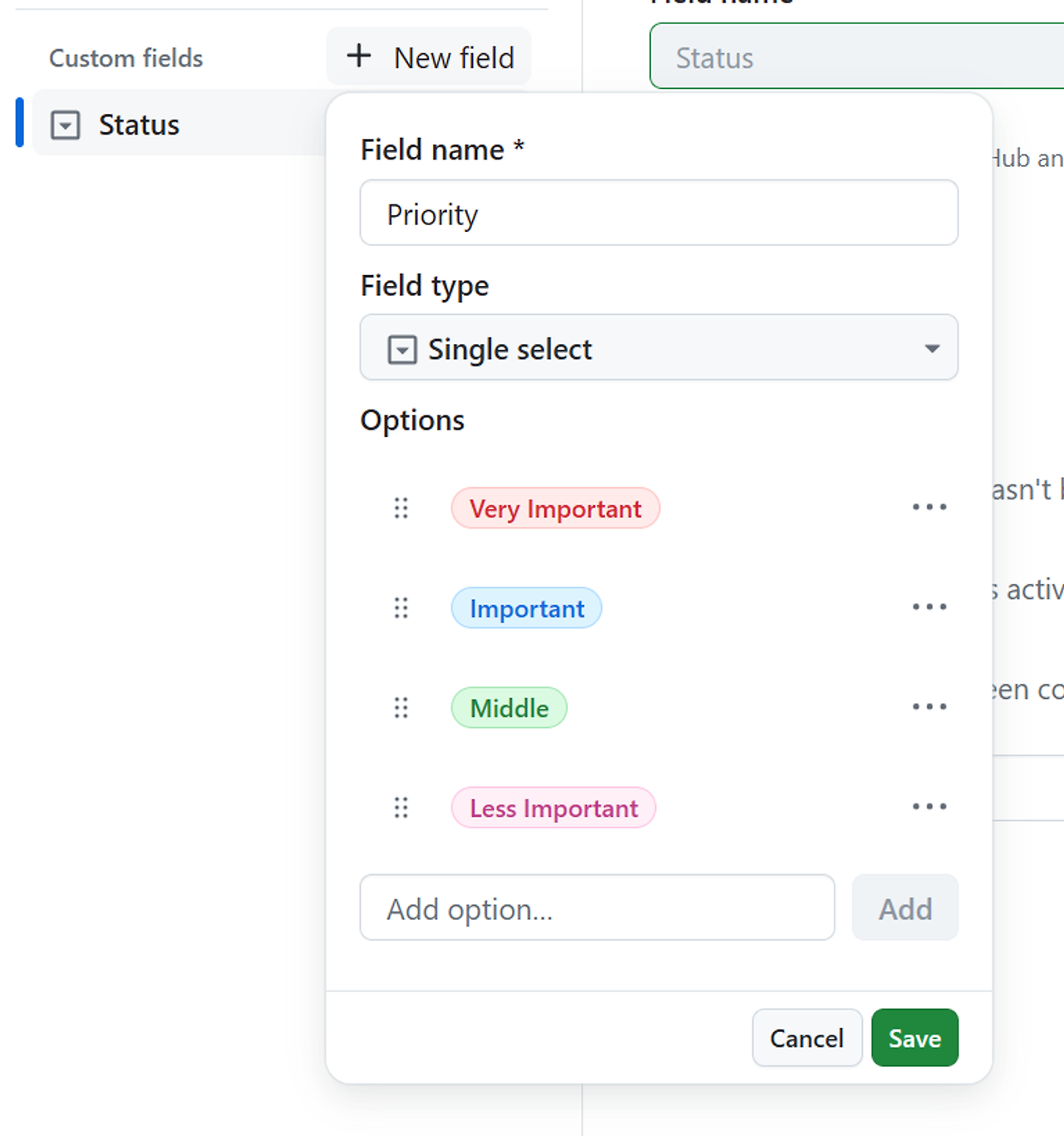
왼쪽 사이드 메뉴에 보면 Status라고 써진 메뉴 위에 New field를 클릭해준다.
- Field name : Priority 작성
- 필드 유형 : 단일 선택 선택
- 옵션 : 매우 중요함, 중요함, 중간, 덜 중요함을 작성합니다.
3) 카테고리 생성하기
- Field name : Category 작성
- 필드 유형 : 단일 선택 선택
- Options : Dev, Dev Design, ETC, Test, PR, Bug, Infra, CI / CD, HotFix, Refactor ... 등등 필요한 일들을 작성
4) 시작 일자, 종료 일자 생성하기
- 필드명 : 시작일, 종료일 작성
- Field Type : Date 선택
5) 스프린트 생성하기
- Field name : Sprint # 작성
- Field Type : Iteration선택
- Options: Starts on, Duration은 원하는 기간으로 선택
여기서 스프린트는 주마다 할 일을 갱신하기 위해서 만들어준다. 예를 들어, Spring #1는 첫째 주에 프로젝트 할 일을 작성하고, Spring #2는 둘째 주에 할 일을 작성하는 식으로 해줄 것이다.
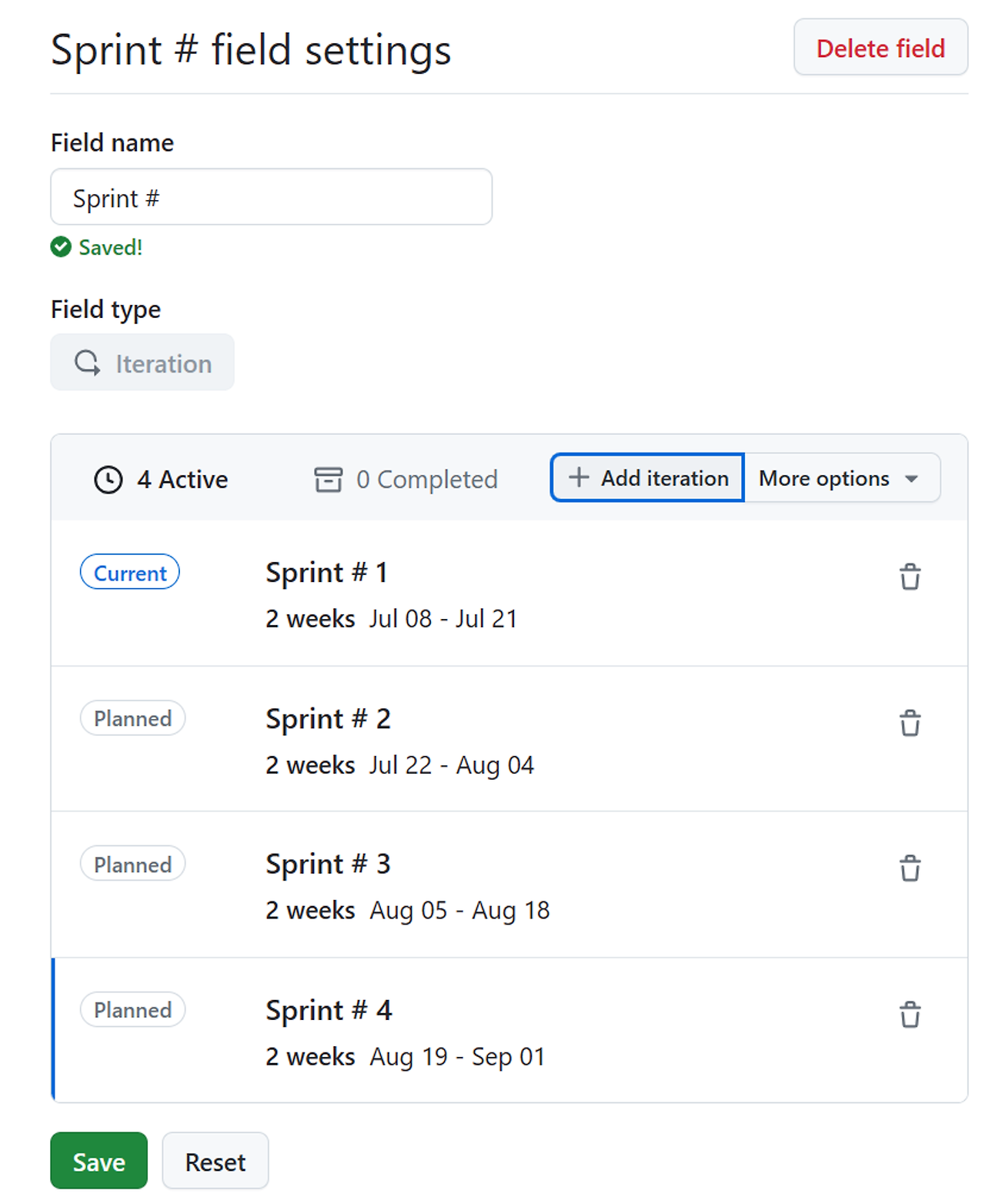
그리고 해당 메뉴에서는 Add Iteration 버튼을 통해 스프린트를 늘려준다. 그리고 나서 Save 버튼을 클릭하여 저장해준다.
3. 백로그 설정하기
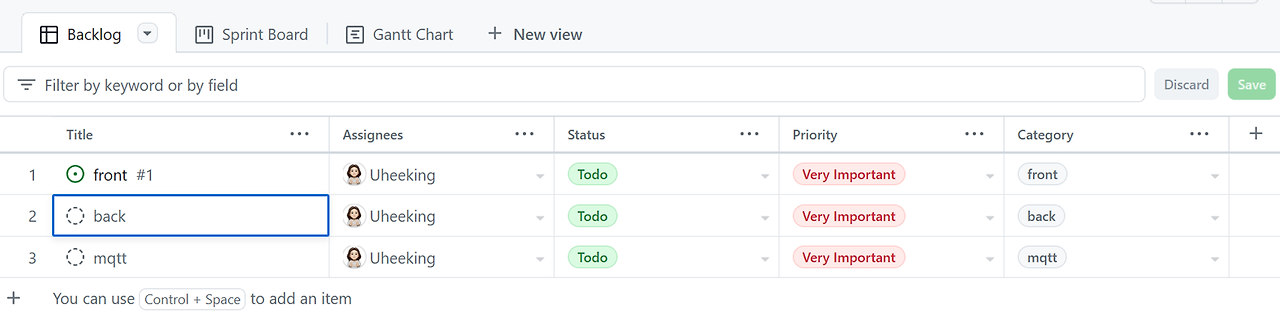
위 탭의 이름을 Backlog, Sprint Board, Gantt Chart로 변경해준다.
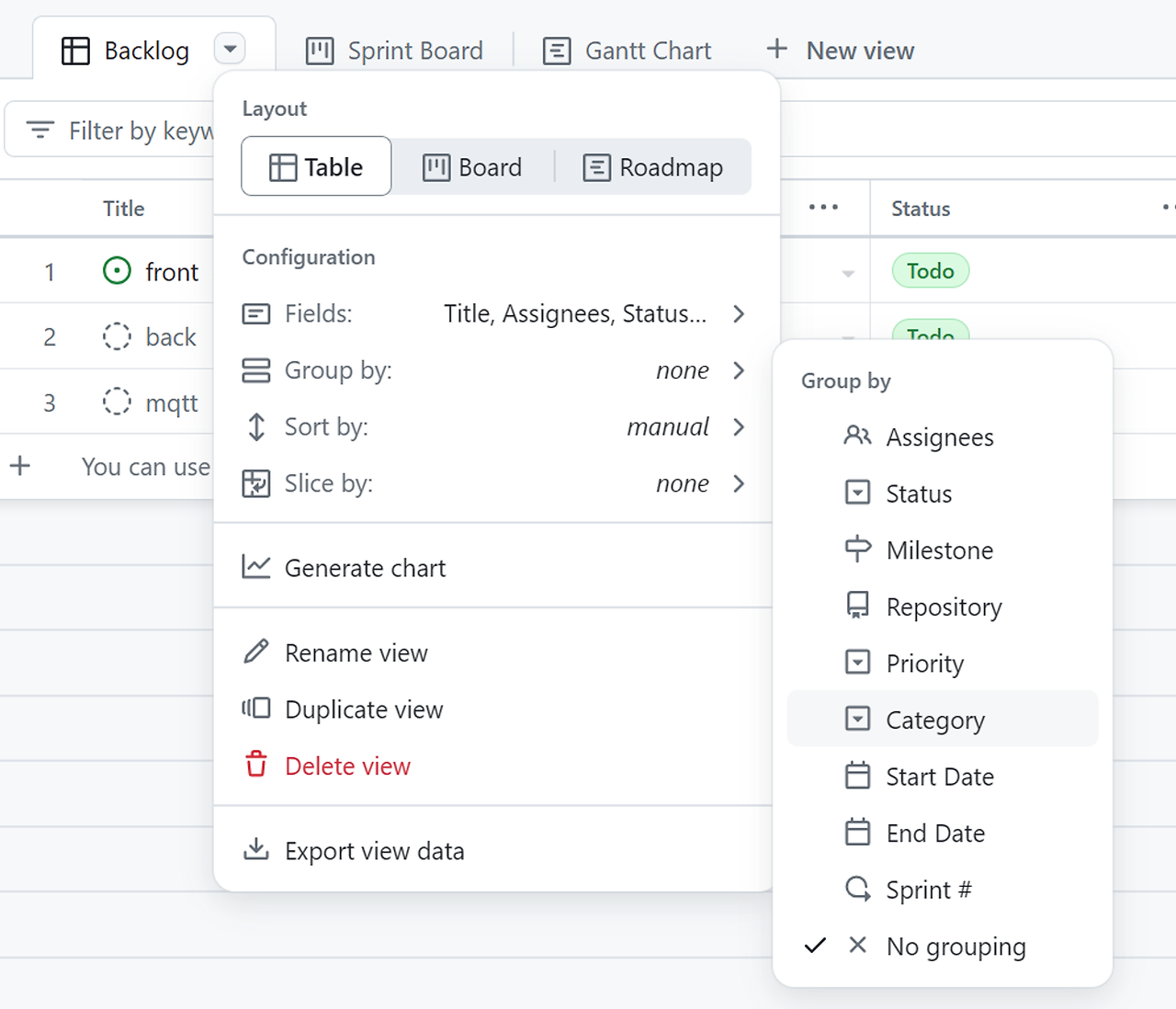
그리고 백로그를 좀 더 가독성있게 보기 위하여 아래와 같이 설정해준다.
- Fields : 목록을 클릭하여 노출될 목록을 표시해준다.
- Group by : Category로 선택한다.
1) 백로그 생성하기
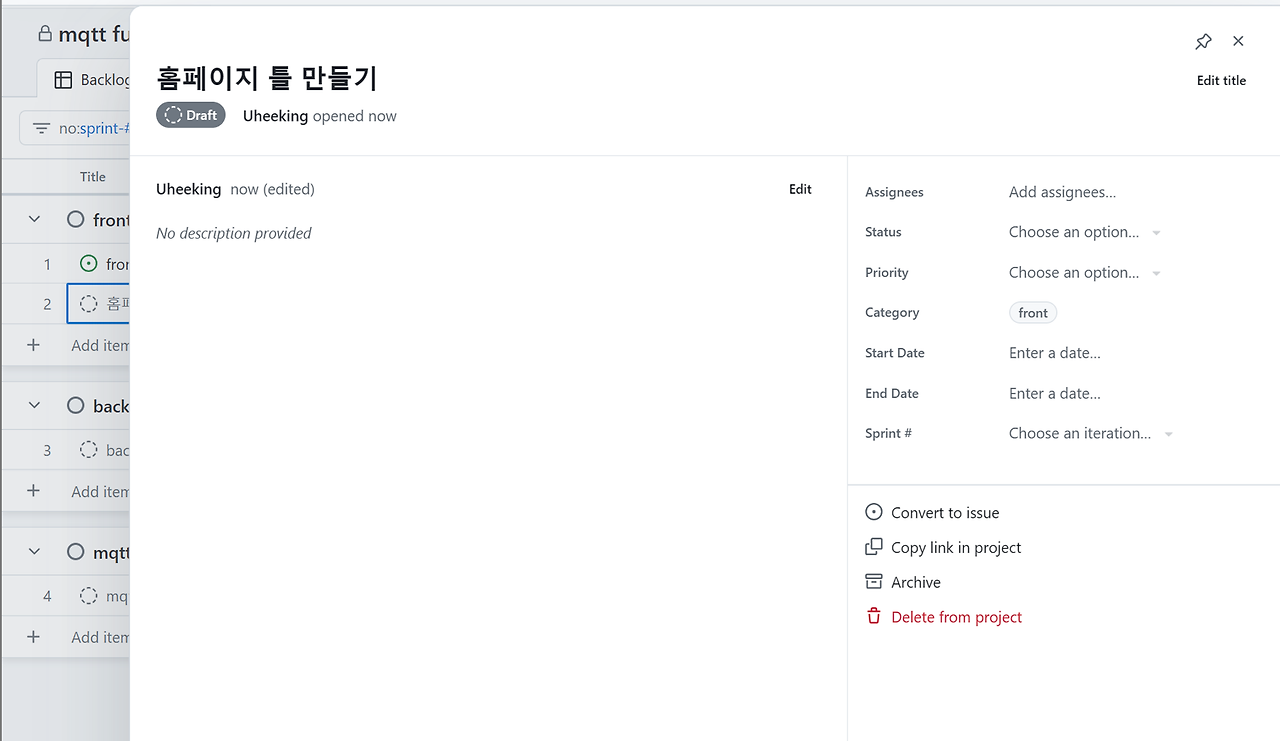
백로그를 생성할려면 ctrl+space를 눌러 생성하거나, add item을 눌러 로그를 생성해준다. 그리고 필드목록을 지정하여 설정해준다.
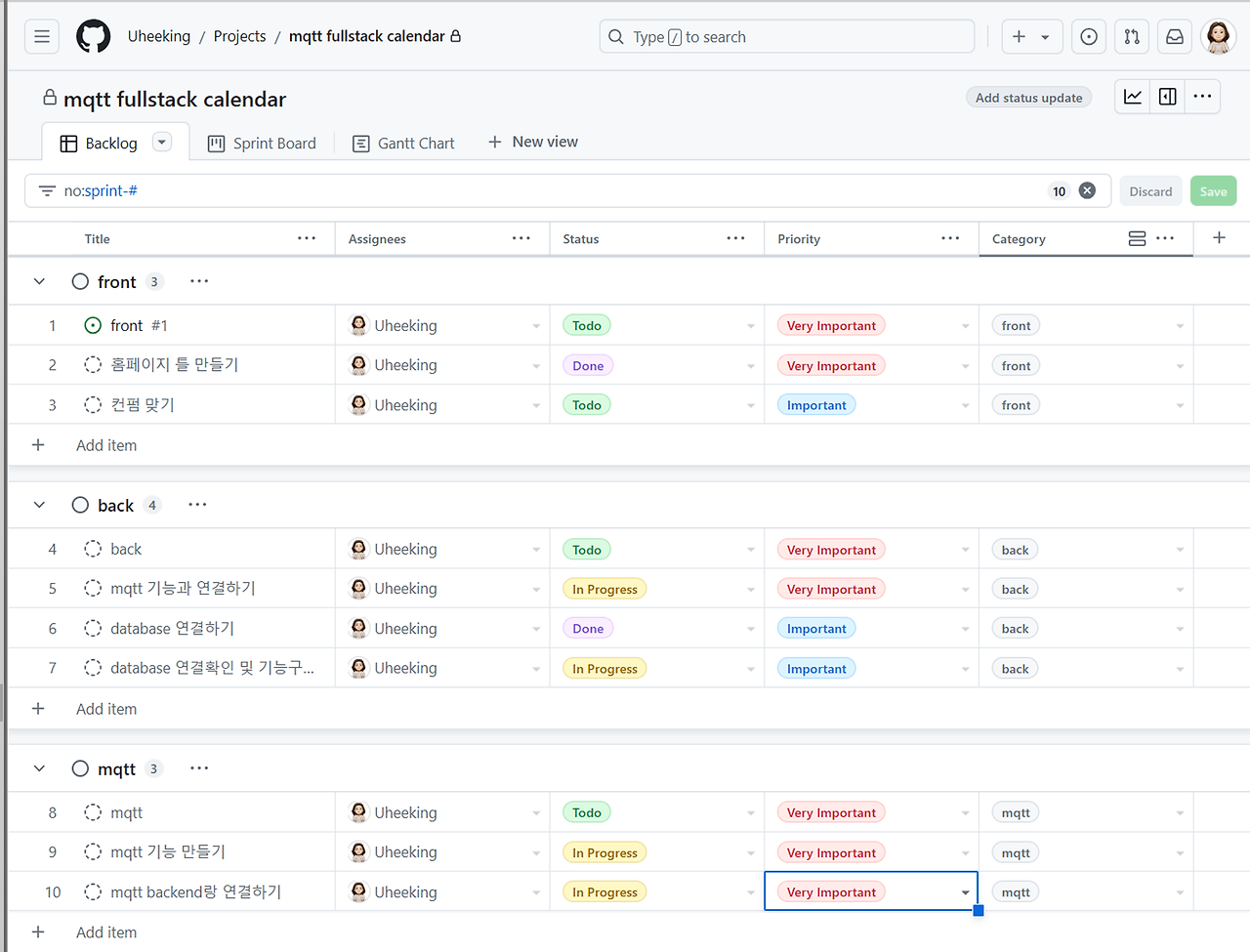
위의 사진이 생성된 백로그이다.
4. 스프린트 설정하기
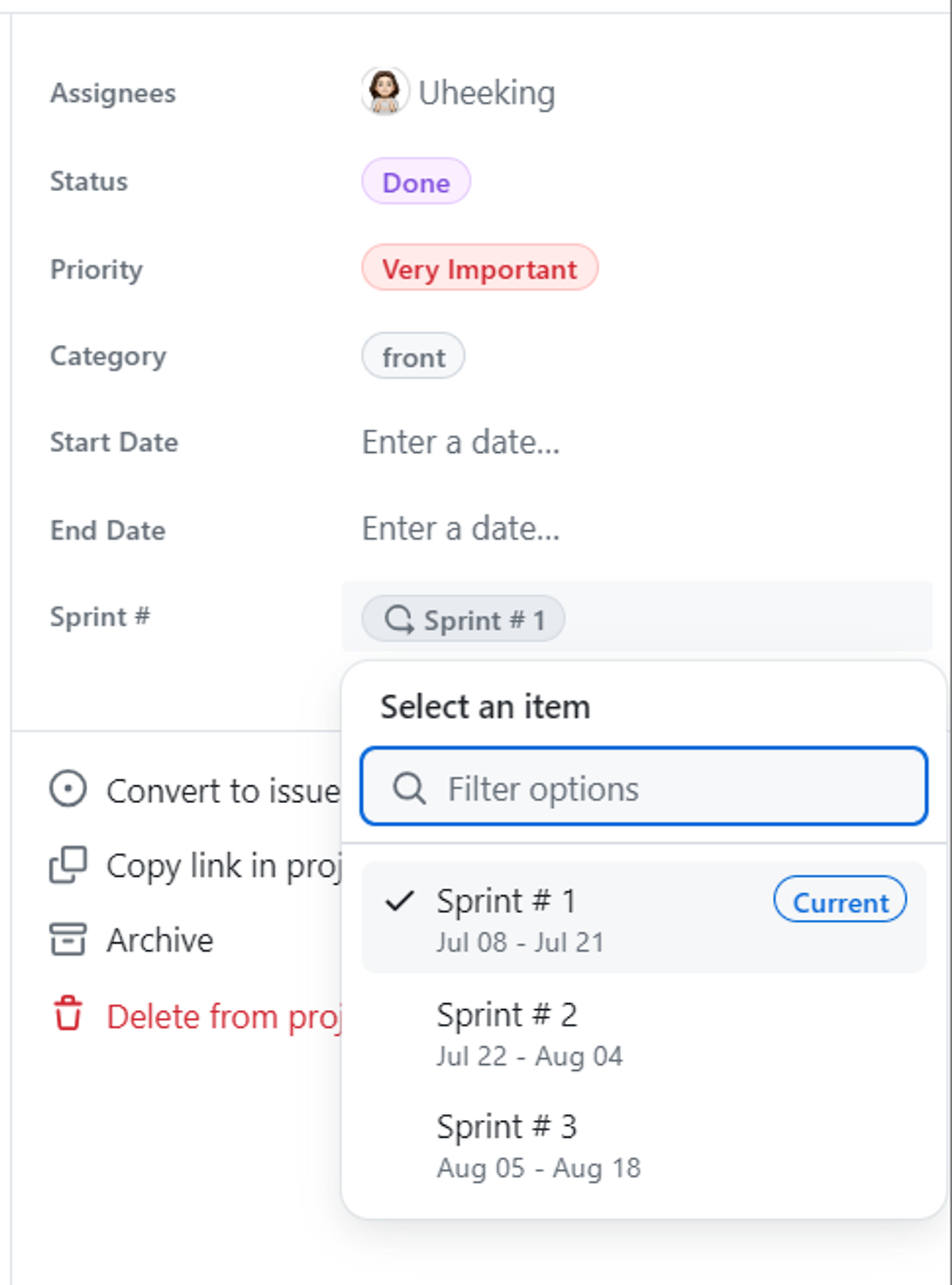
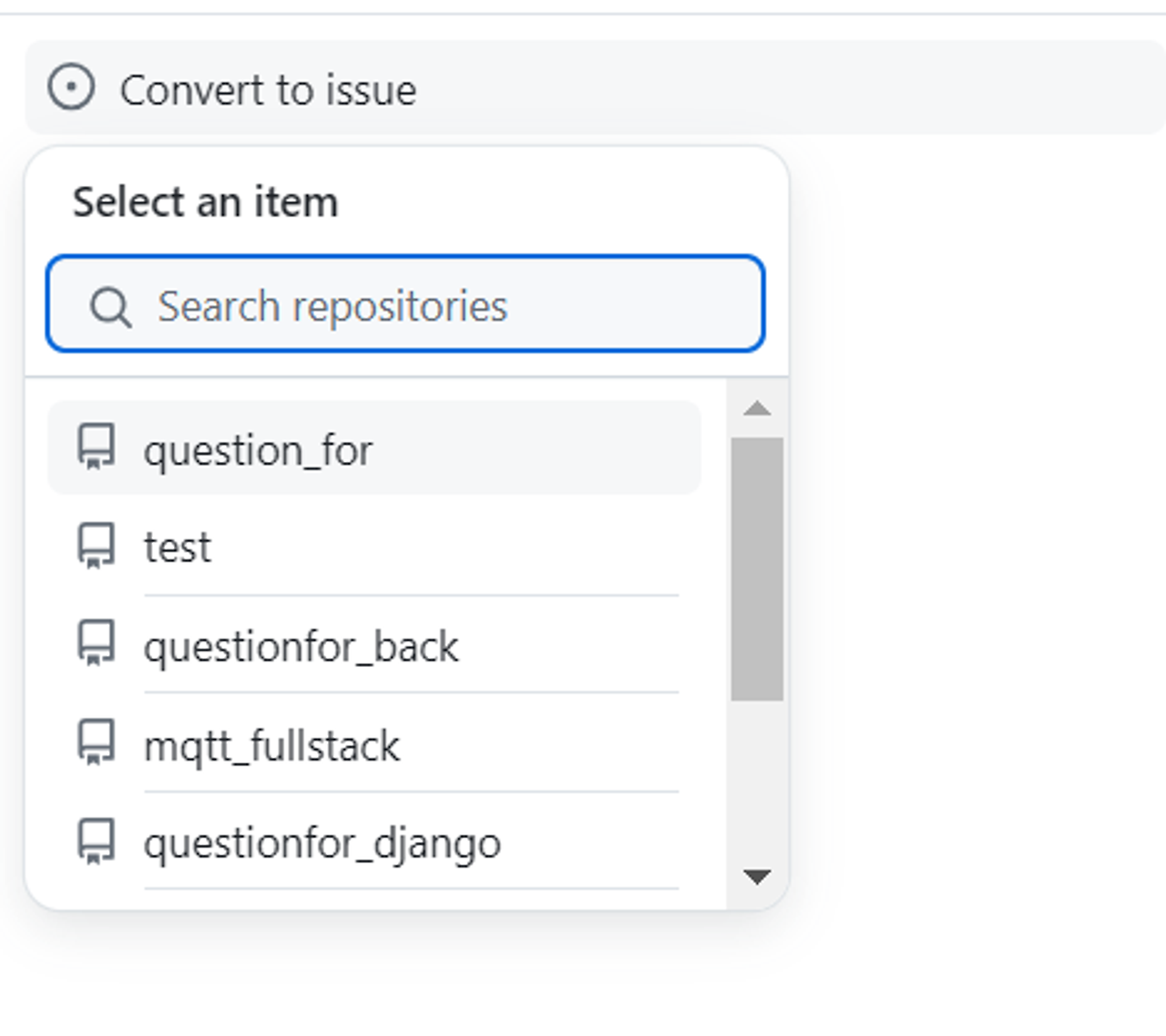
Sprint board는 sprint를 기준으로 볼 수 있다. 이를 위하여 백로그에서 각각 할 일을 생성했었다. 이를 설정하는 화면에 들어가면보면 Sprint #설정탭이 있다. 여기서 설정해주면 sprint board에서 볼 수 있게 된다.
그리고 아래에 보면 Convert to issue가 있는데, 이는 issue로 설정하여 바로 관리할 수 있다.
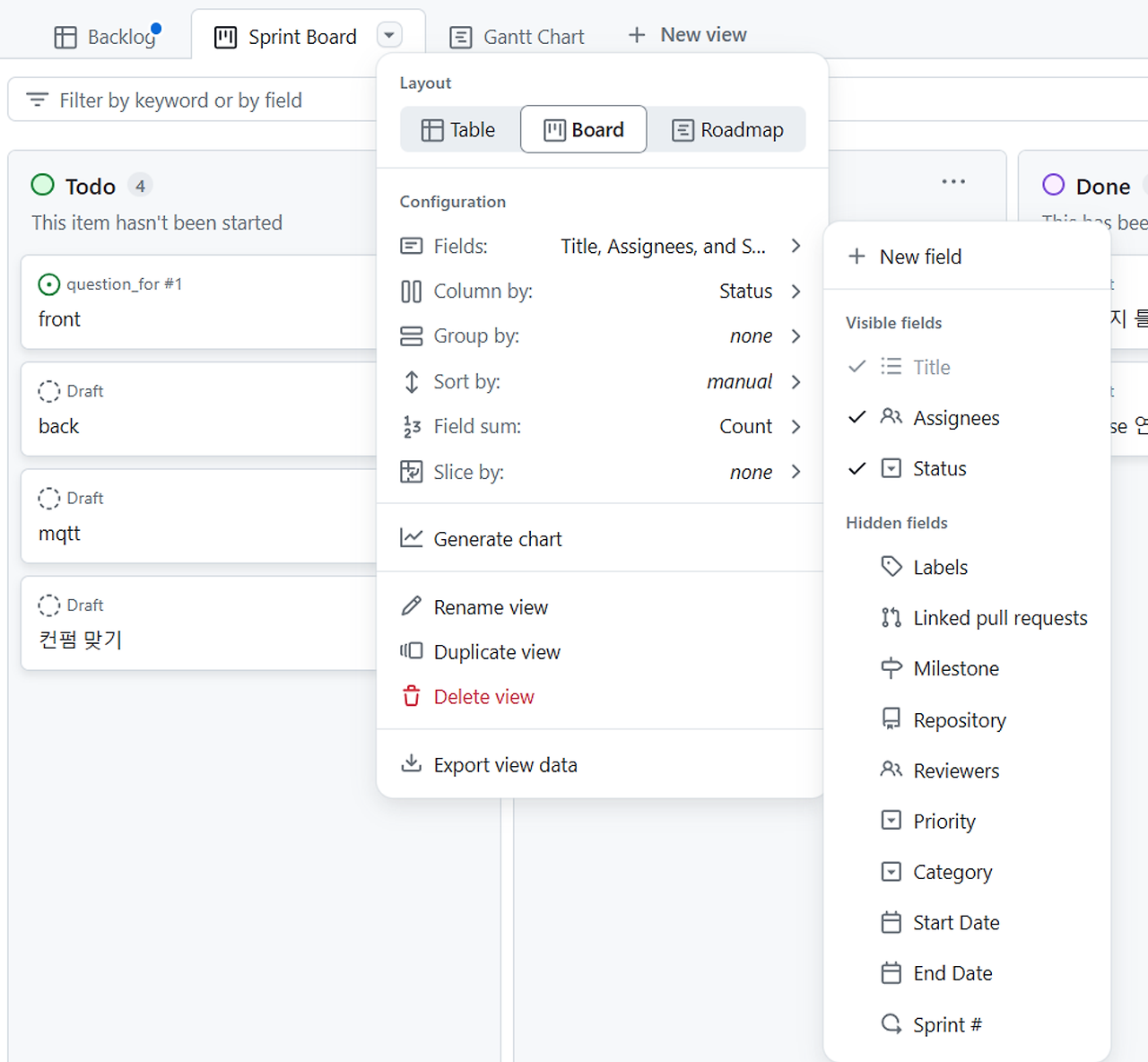
그리고 Sprint Board에 들어가보면
- Fields : 우리가 이 때까지 생성한 필드 선택
- Slice by : Sprint #로 선택
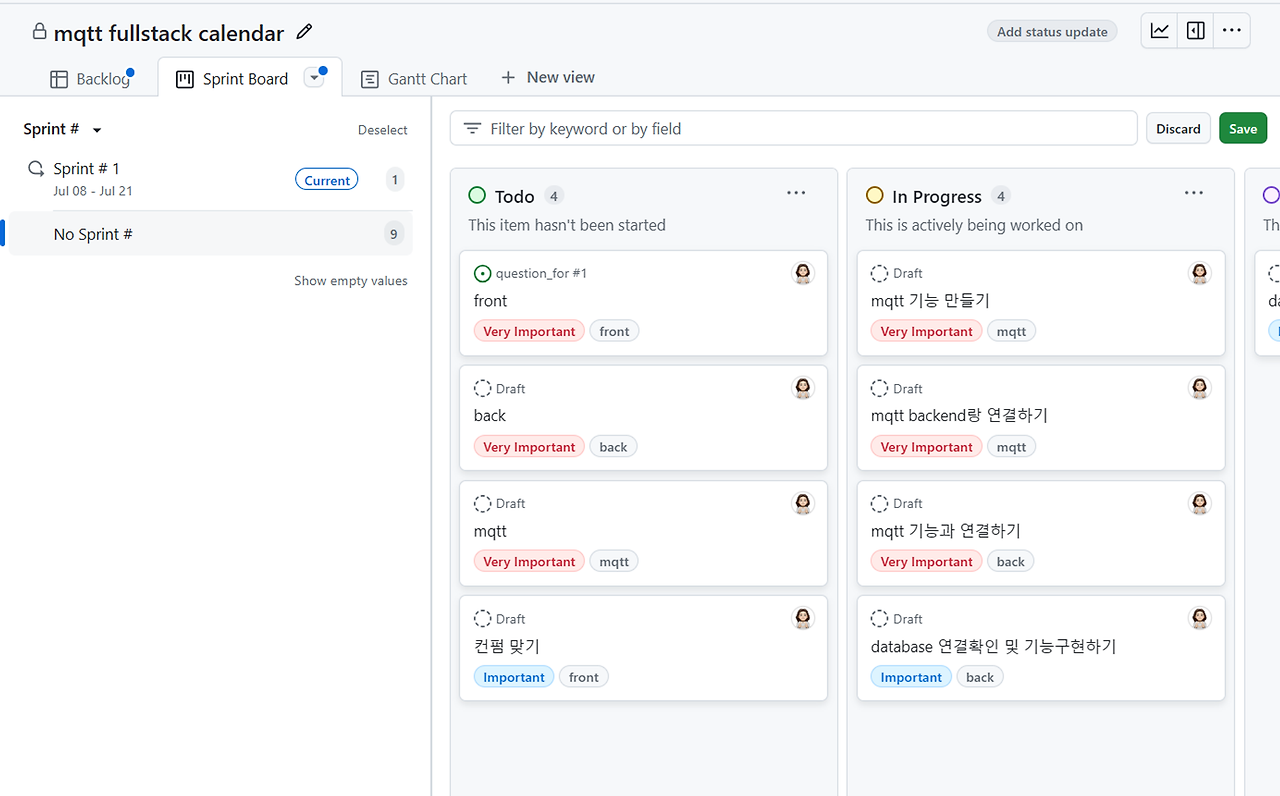
그러면 위와 같이 왼쪽 사이드에 Sprint가 생기면서 주마다 해야할 일을 확인할 수 있게 된다.
5. 간트 차트 설정하기
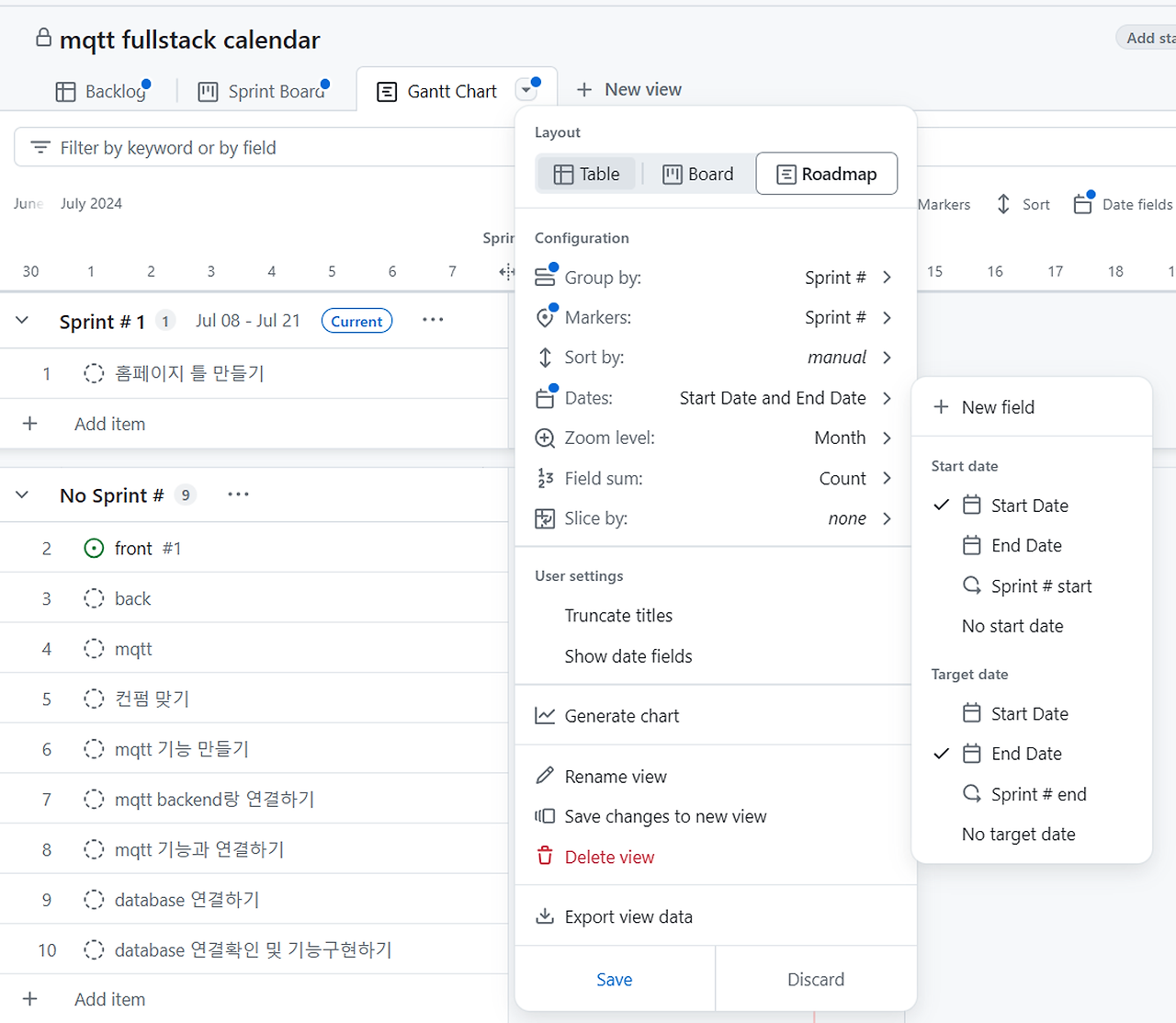
- 그룹 기준 : 스프린트 #
- 메이커 : 봄 #
- 날짜 : 시작 날짜, 종료 날짜
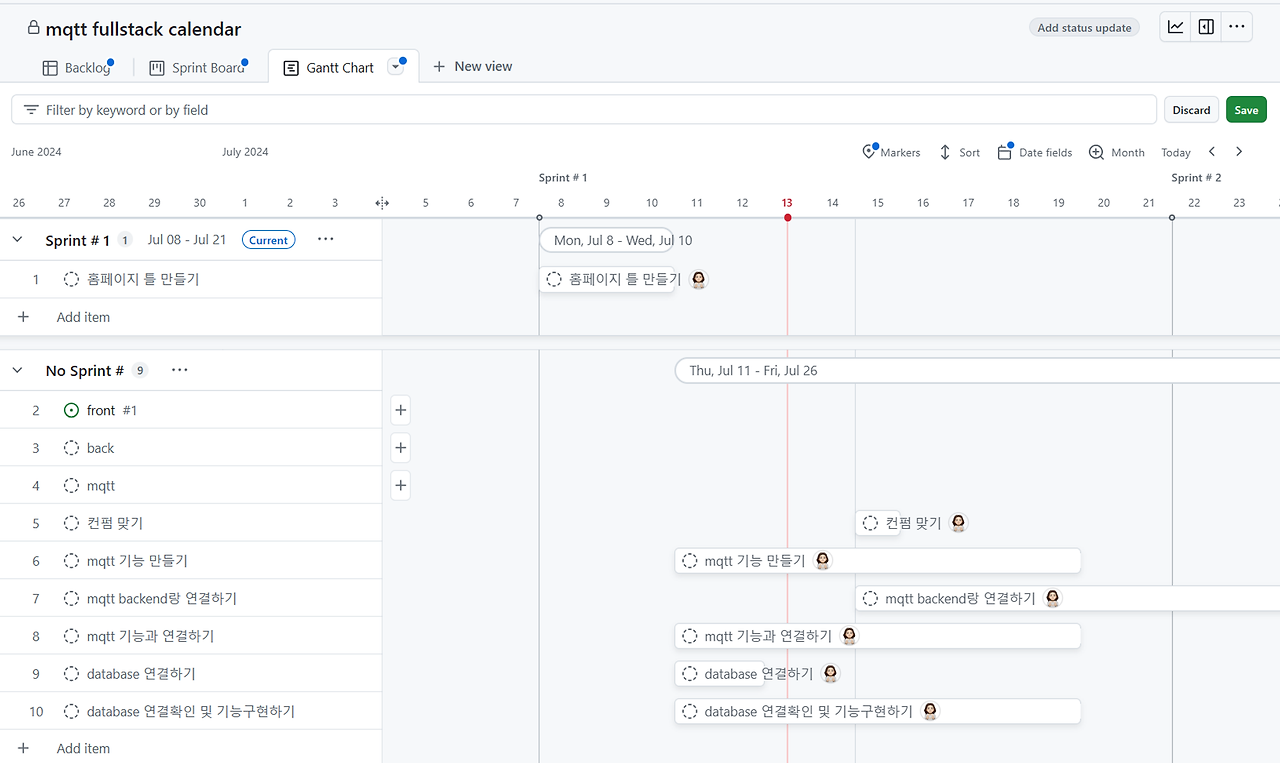
위와 같이 설정하면 위와 같은 화면이 나온다.
6. 결과 화면 확인하기
1) 백로그
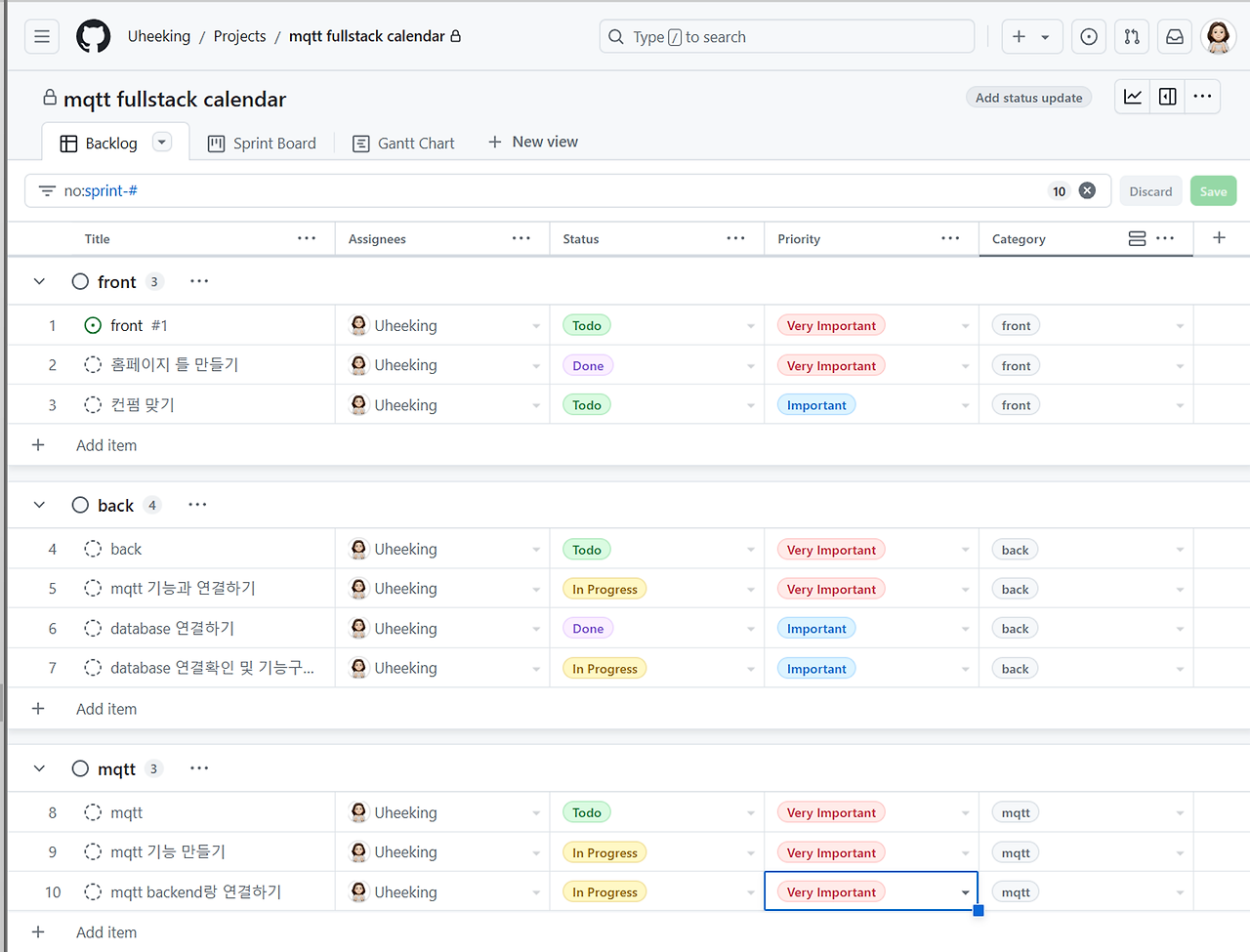
2) 스프린트
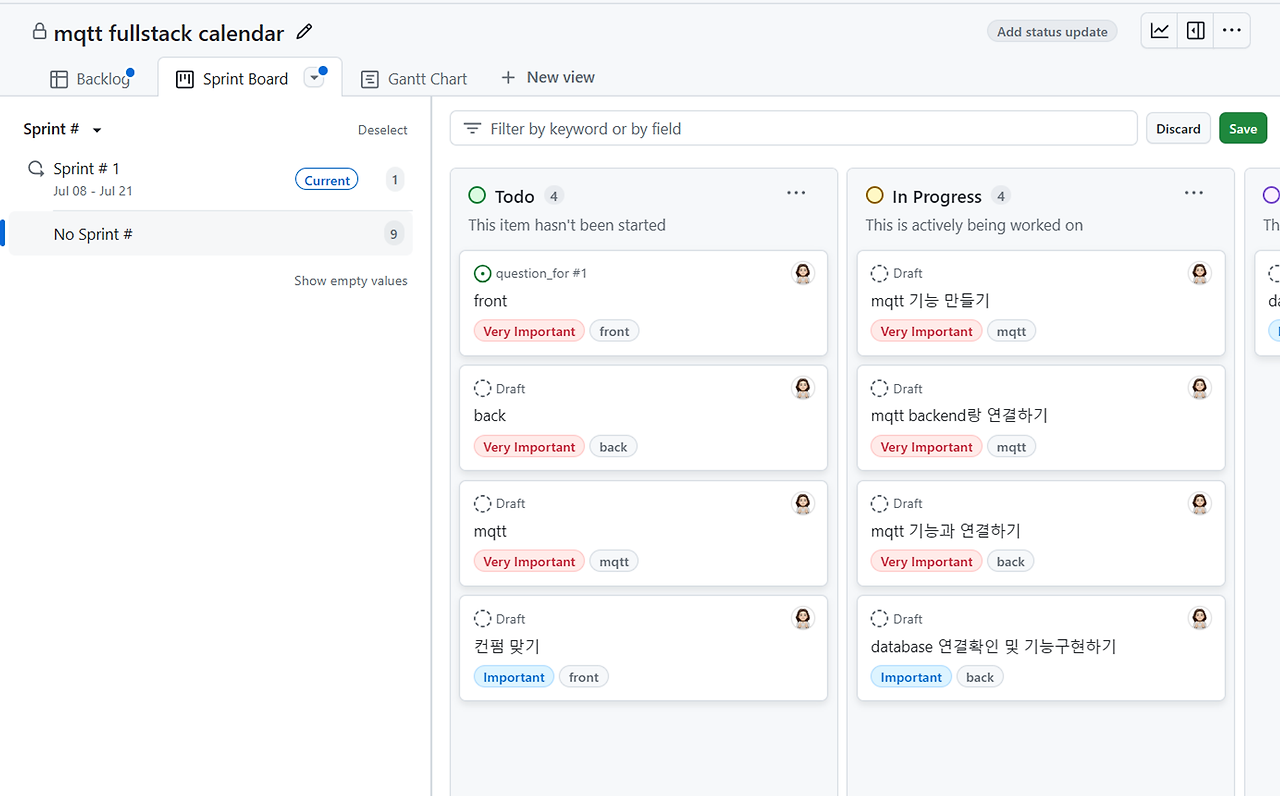
3) 간트 차트
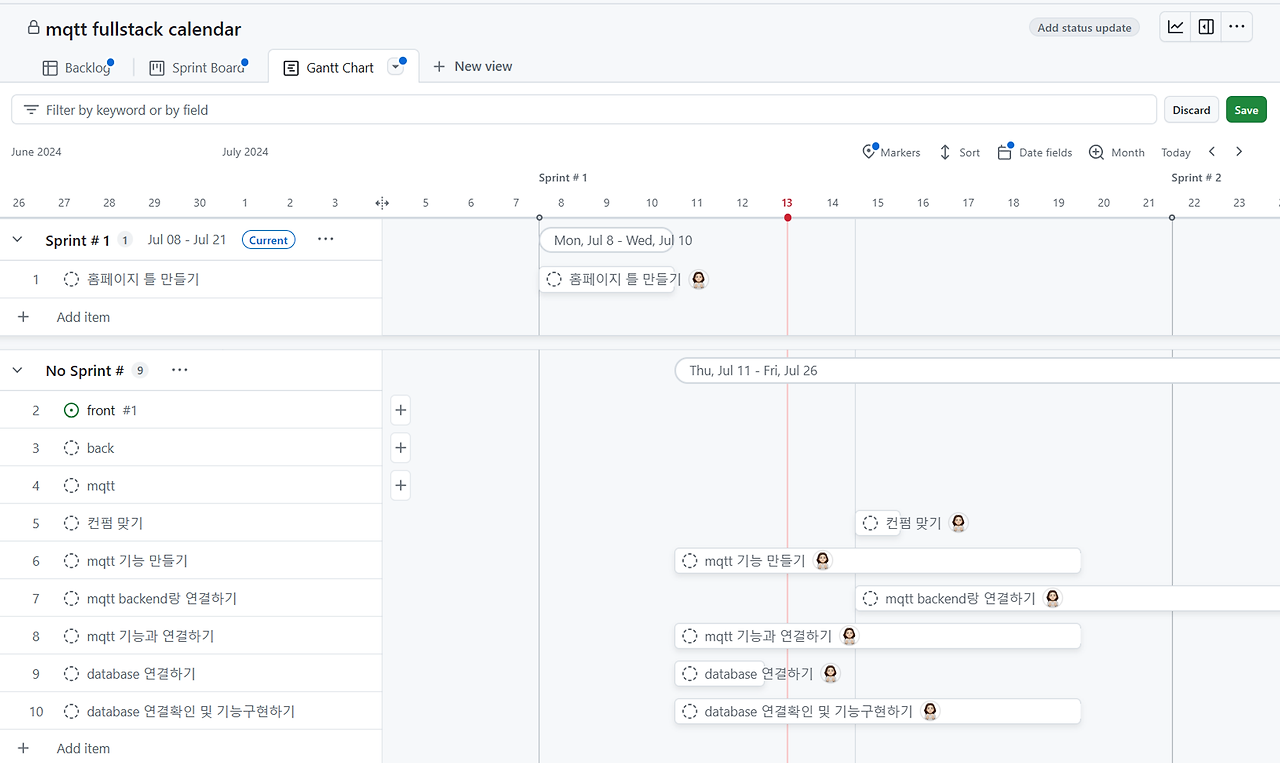
느낀점
jira를 많이 써볼려고 했는데, 혼자 플젝하는 경우가 많이 있어서 자주 사용하지 못했다. 그리고 틀어놓는 앱이나 프로그램등이 많아서 일정 관리를 할려고 따로 jira홈페이지를 들어가서 설정하고 지정하는게 매우 귀찮았다.
그런데 github는 내가 플젝 관리를 하기 위해서 자주 들어가기에 생각날 때마다 해주기 더 편리할 것 같아서 이번에 설정하면서 자주 써먹어야겠다고 느꼈다. 또한 jira는 이렇게 프로젝트관리 한 것을 캡쳐해서 첨부하고 그랬어야 됐는데, github에 기능이 있으니 바로 보여주기에 편리할 것 같다.
👇🏻 참고사이트
https://velog.io/@pak4184/JoyMall-GitHub-를-이용하여-Jira처럼-애자일하게-프로젝트를-진행하는-방법#backlog-설정
Github로 프로젝트 진행 방향 설정하기
개발자들은 협업을 많이 하기에 프로젝트 진행 사항들을 기록한다. 거의 대부분의 회사나 개인들이 jira를 이용하여 진행 상황을 공유한다. 우연히 velog에서 참고 사이트에 있는 글을 보게 되어서 이를 따라하면서 프로젝트 진행 방향을 설정한 방법을 공유하고자 한다.
1. 프로젝트 생성하기
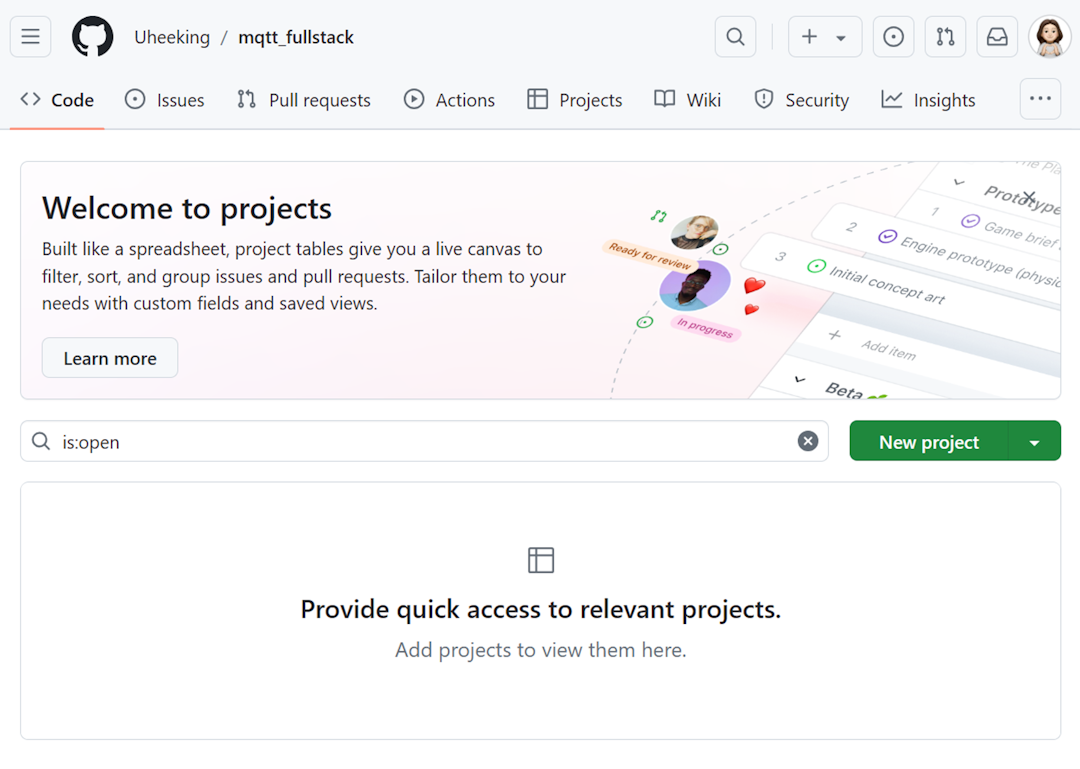
우선 github에 만들어진 프로젝트를 들어가서 project 탭을 클릭해준다.
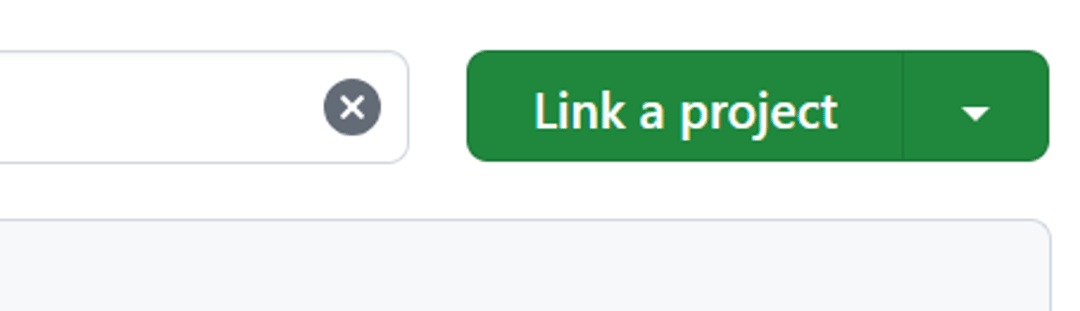
그리고 중간쯤에 Link a project라고 써진 버튼을 클릭해준다.
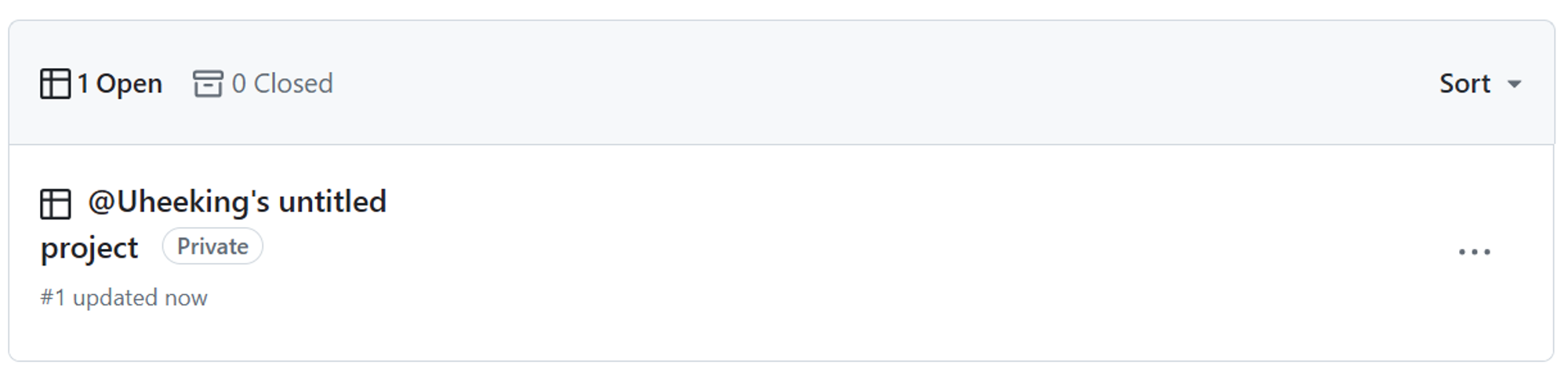
그러면 위와 같이 나의 프로젝트가 생성된 것을 볼 수 있다. 이를 들어가준다.
2. 세가지 레이아웃 생성하기
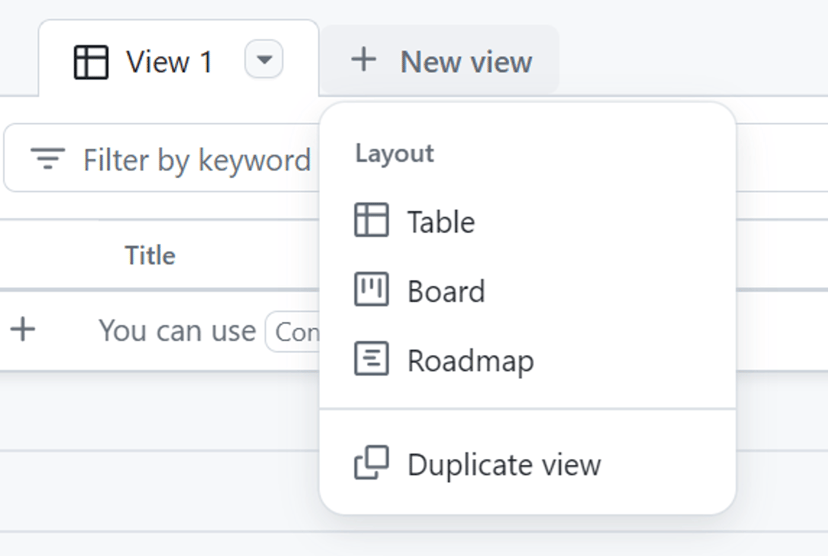
그러면 상단에 New view를 클릭하여 세 가지 레이아웃을 생성할 것이다.
- Table : Back Log를 관리(카테고리별 할 일 생성)
- Board : 스프린트 관리(상태별로 해야되는지, 하는 중인지, 완료했는지를 관리)
- Road Map : Gantt Chart 관리(일별로 일정을 관리)
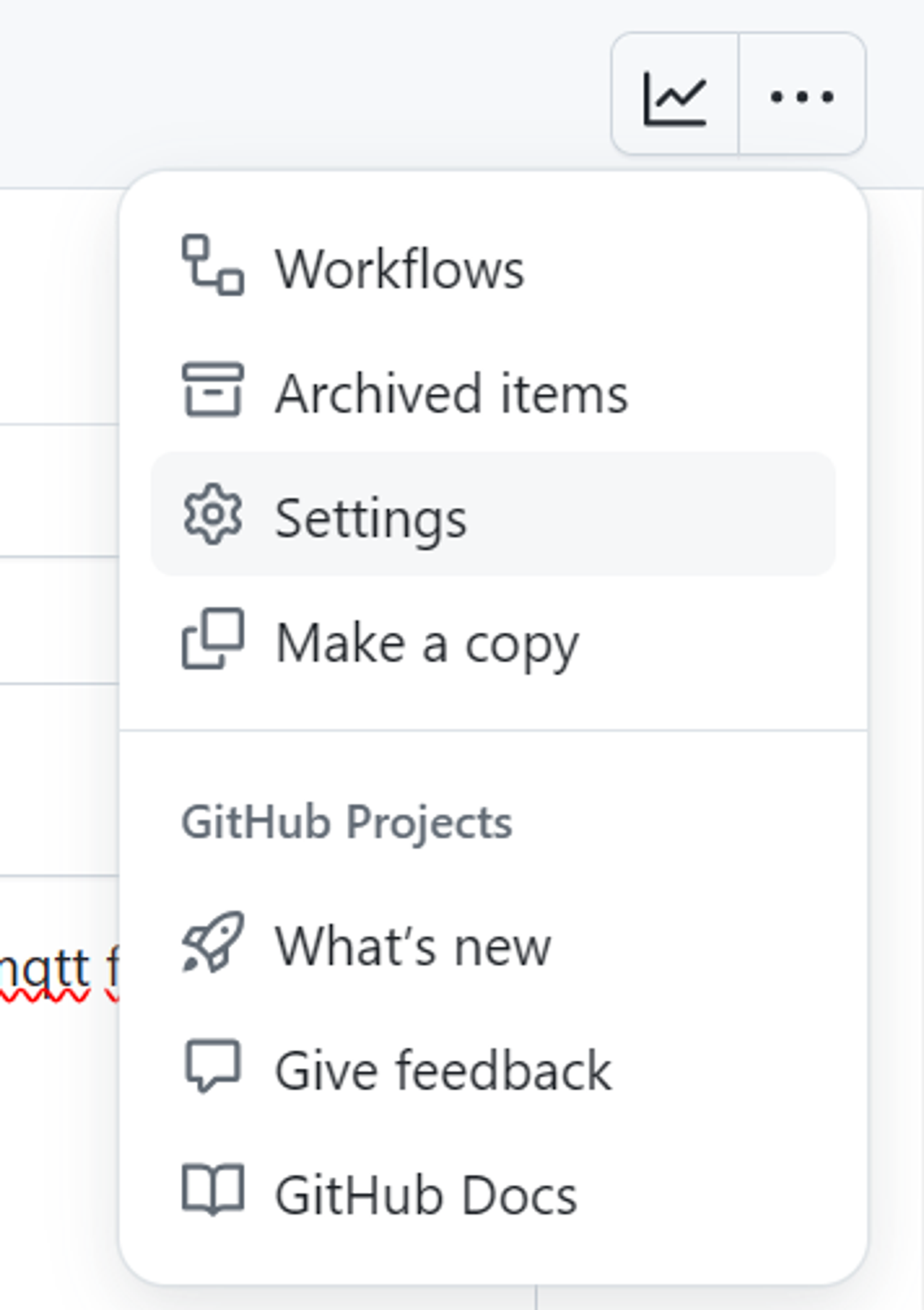
세 가지 레이아웃을 생성했다면, 상단 오른쪽에 점이 세 개있는 버튼을 클릭하여 Settings를 들어가준다.
1) 프로젝트 셋팅하기
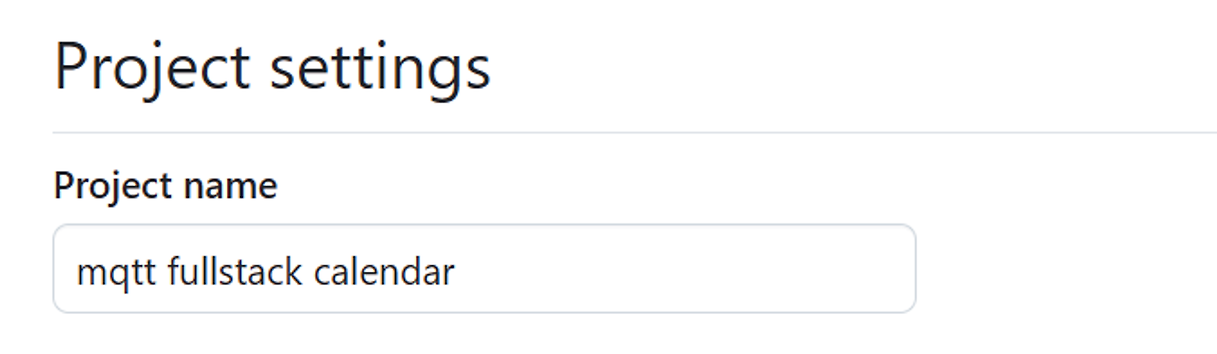
나는 위와 같이 내 프로젝트의 이름과 이에 대한 설명을 작성하였다.
2) 우선순위 생성하기
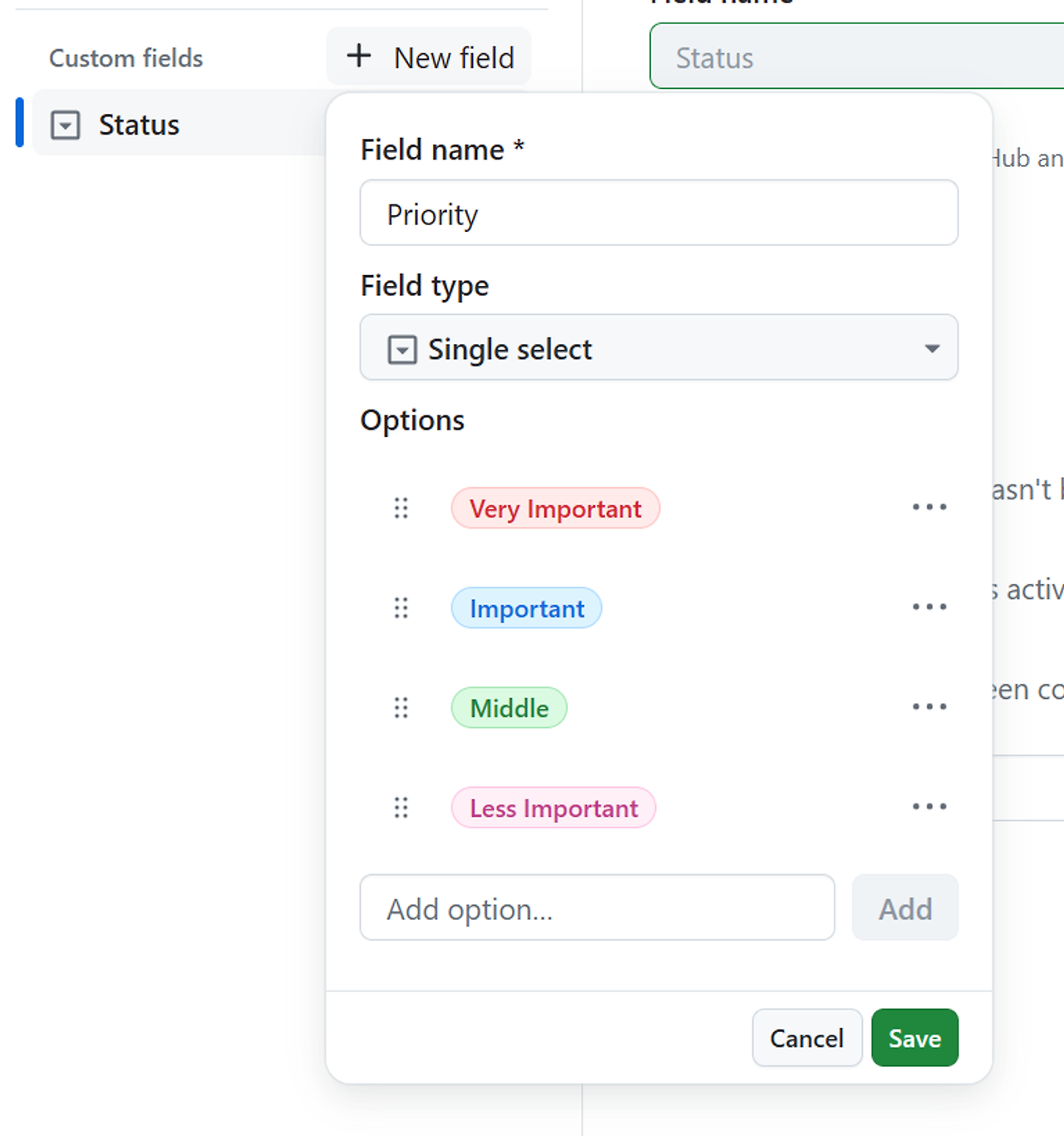
왼쪽 사이드 메뉴에 보면 Status라고 써진 메뉴 위에 New field를 클릭해준다.
- Field name : Priority 작성
- 필드 유형 : 단일 선택 선택
- 옵션 : 매우 중요함, 중요함, 중간, 덜 중요함을 작성합니다.
3) 카테고리 생성하기
- Field name : Category 작성
- 필드 유형 : 단일 선택 선택
- Options : Dev, Dev Design, ETC, Test, PR, Bug, Infra, CI / CD, HotFix, Refactor ... 등등 필요한 일들을 작성
4) 시작 일자, 종료 일자 생성하기
- 필드명 : 시작일, 종료일 작성
- Field Type : Date 선택
5) 스프린트 생성하기
- Field name : Sprint # 작성
- Field Type : Iteration선택
- Options: Starts on, Duration은 원하는 기간으로 선택
여기서 스프린트는 주마다 할 일을 갱신하기 위해서 만들어준다. 예를 들어, Spring #1는 첫째 주에 프로젝트 할 일을 작성하고, Spring #2는 둘째 주에 할 일을 작성하는 식으로 해줄 것이다.
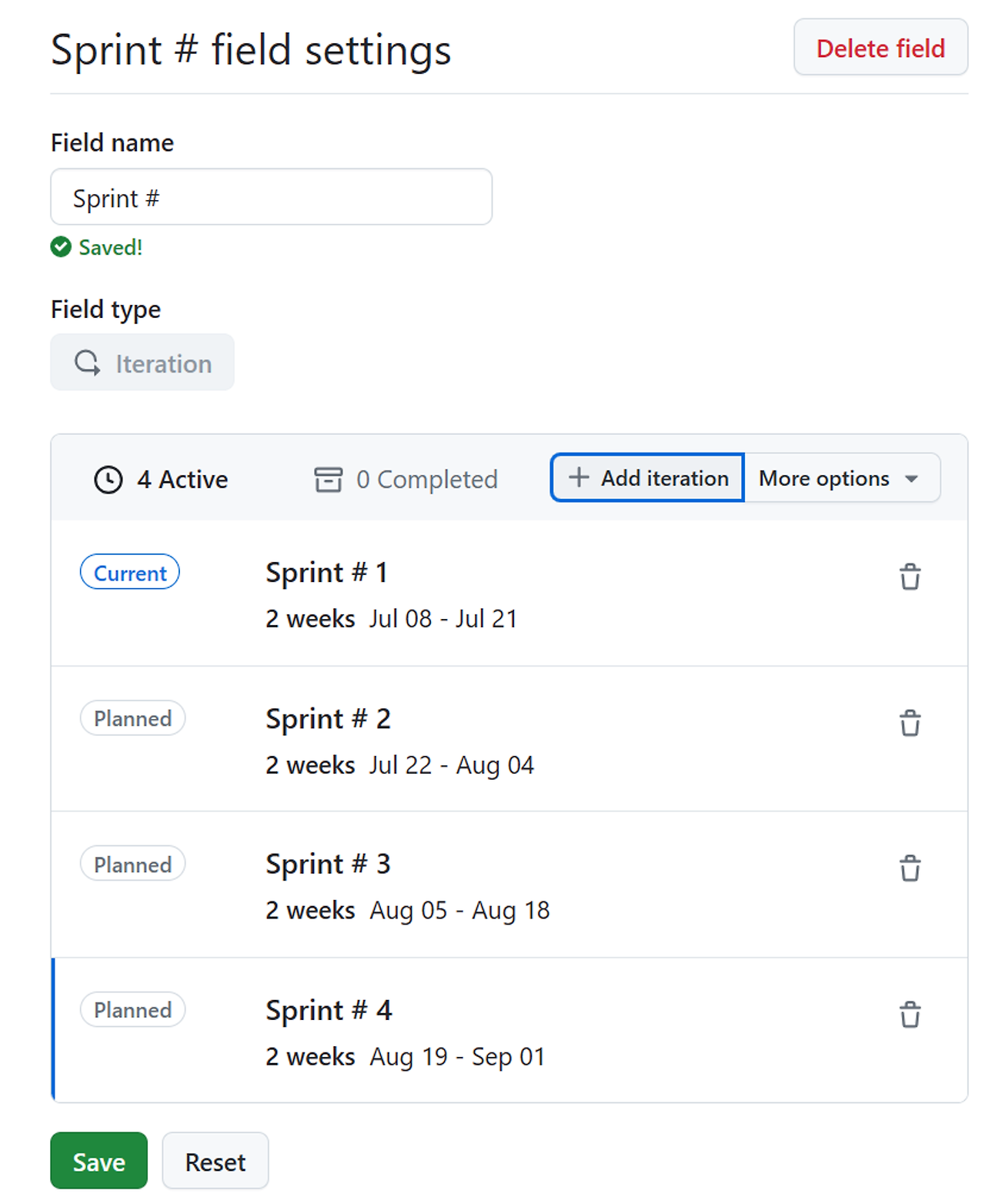
그리고 해당 메뉴에서는 Add Iteration 버튼을 통해 스프린트를 늘려준다. 그리고 나서 Save 버튼을 클릭하여 저장해준다.
3. 백로그 설정하기
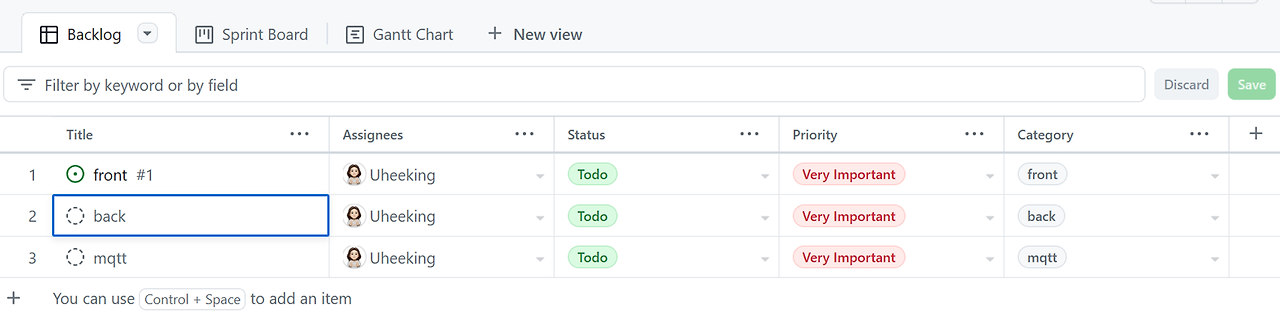
위 탭의 이름을 Backlog, Sprint Board, Gantt Chart로 변경해준다.
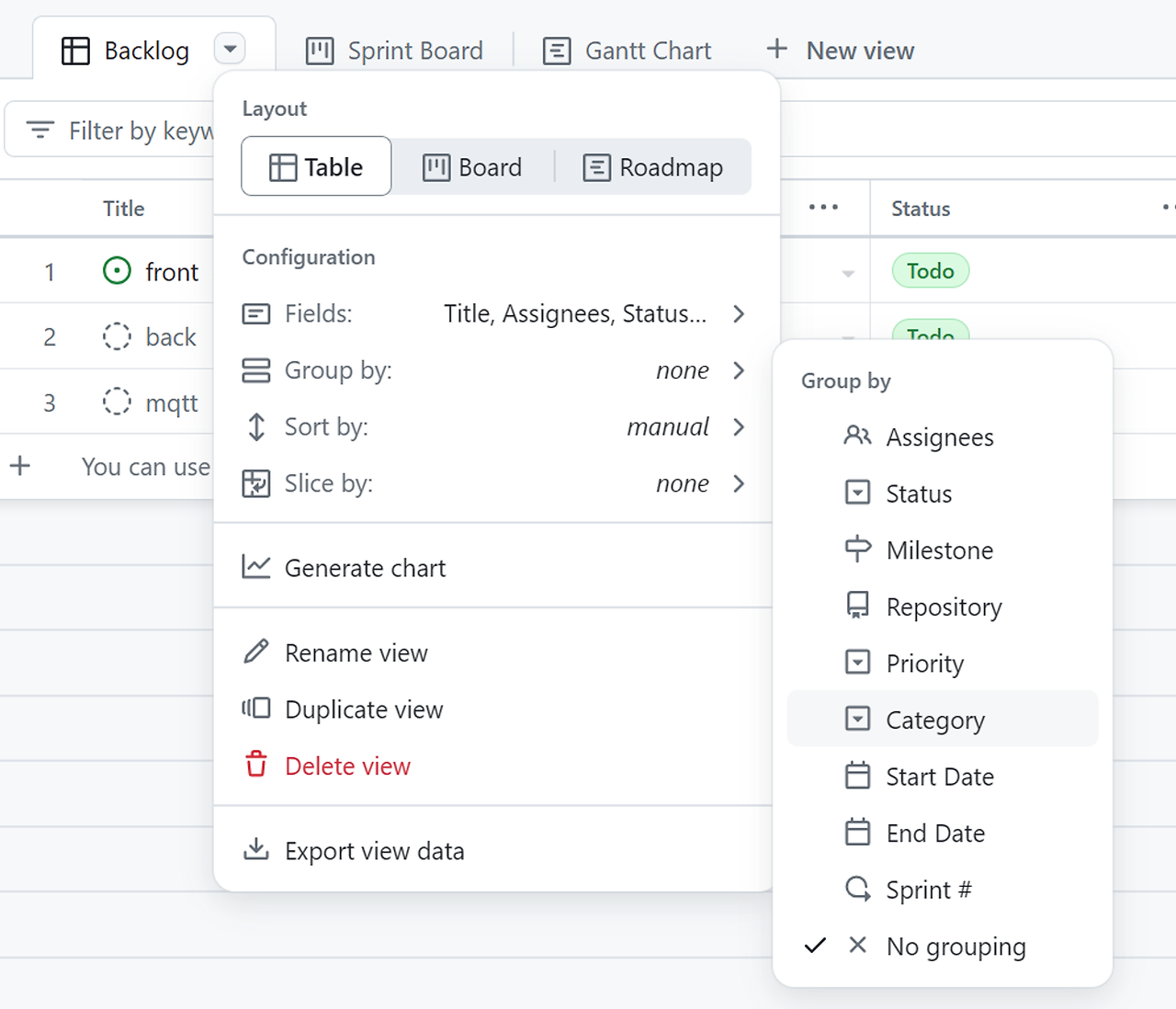
그리고 백로그를 좀 더 가독성있게 보기 위하여 아래와 같이 설정해준다.
- Fields : 목록을 클릭하여 노출될 목록을 표시해준다.
- Group by : Category로 선택한다.
1) 백로그 생성하기
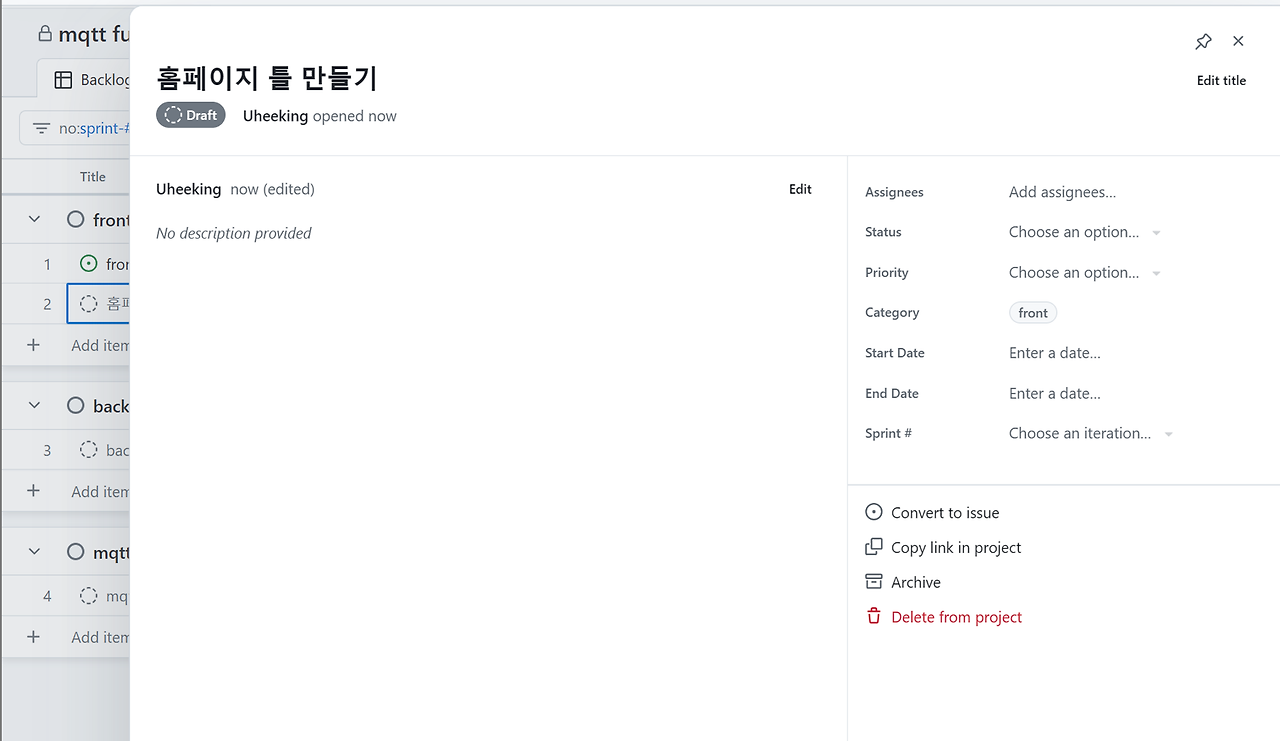
백로그를 생성할려면 ctrl+space를 눌러 생성하거나, add item을 눌러 로그를 생성해준다. 그리고 필드목록을 지정하여 설정해준다.
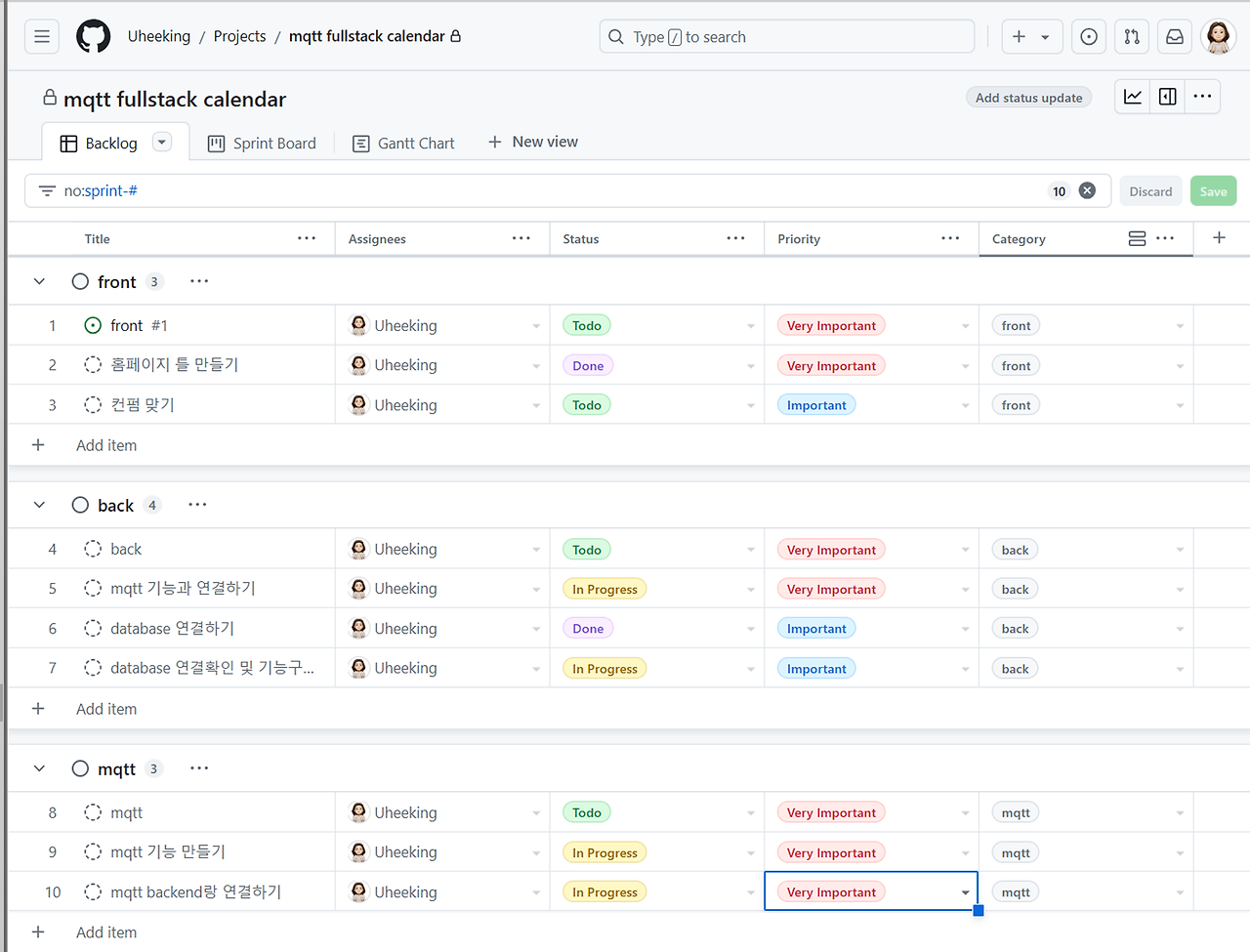
위의 사진이 생성된 백로그이다.
4. 스프린트 설정하기
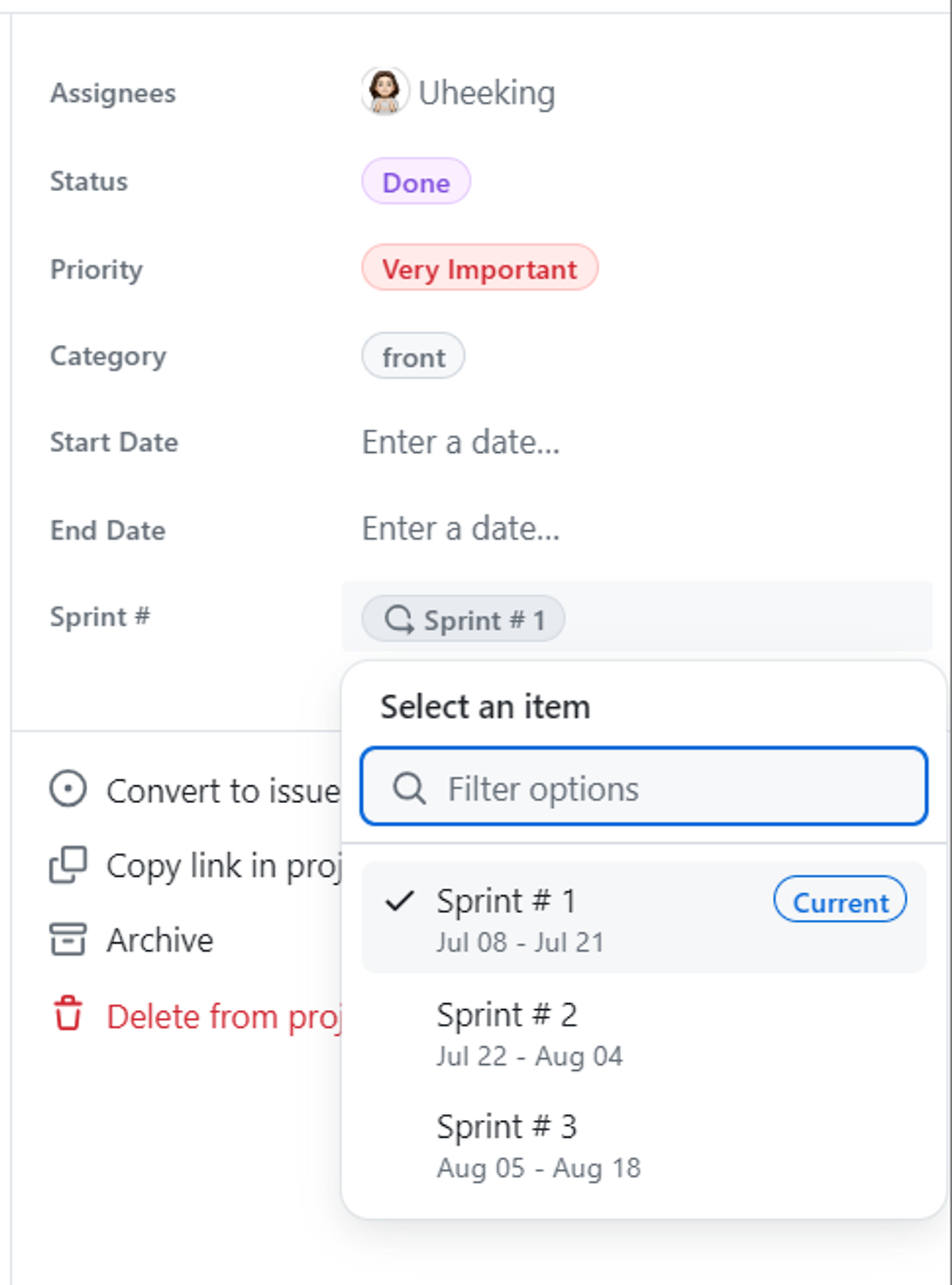
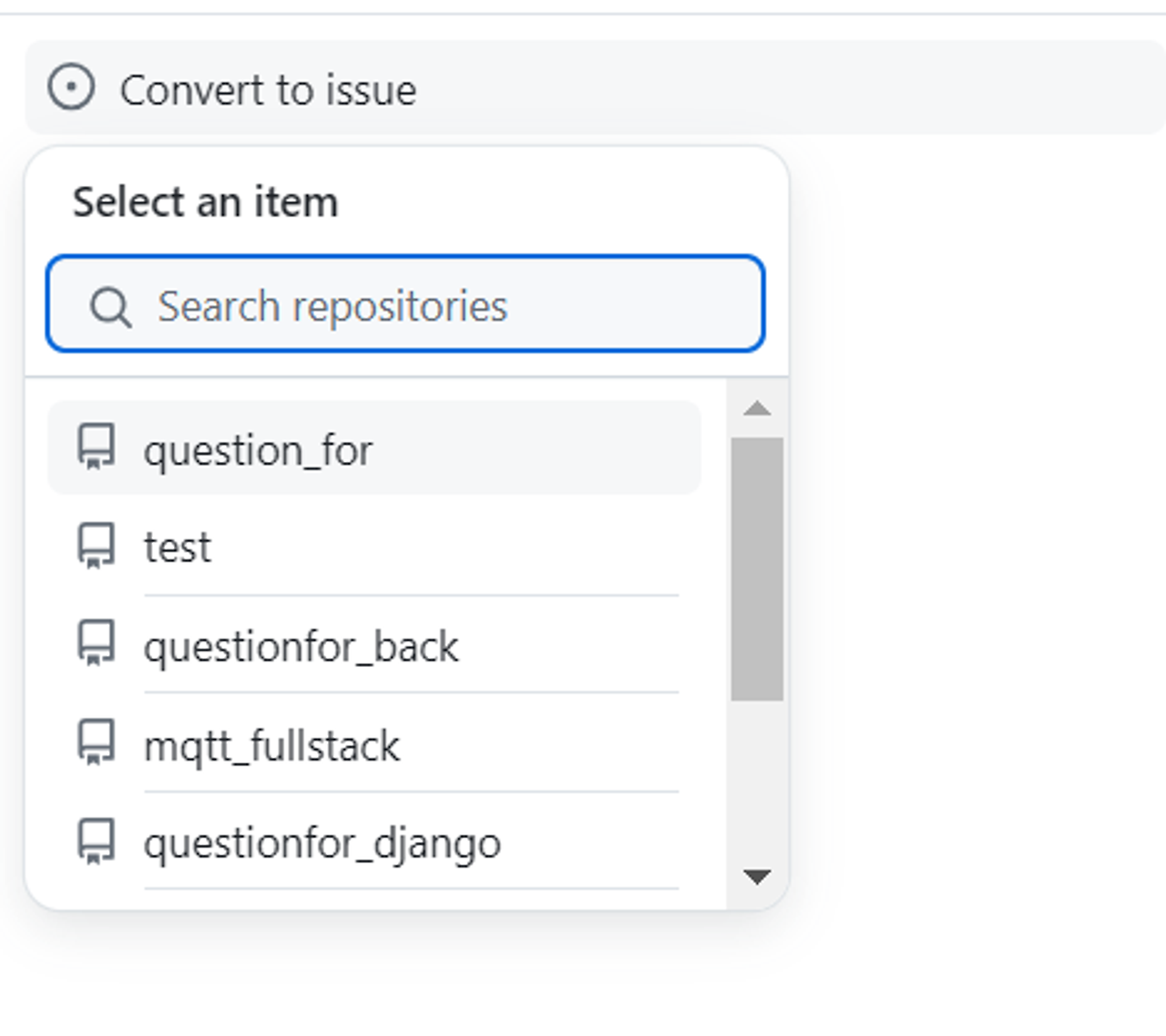
Sprint board는 sprint를 기준으로 볼 수 있다. 이를 위하여 백로그에서 각각 할 일을 생성했었다. 이를 설정하는 화면에 들어가면보면 Sprint #설정탭이 있다. 여기서 설정해주면 sprint board에서 볼 수 있게 된다.
그리고 아래에 보면 Convert to issue가 있는데, 이는 issue로 설정하여 바로 관리할 수 있다.
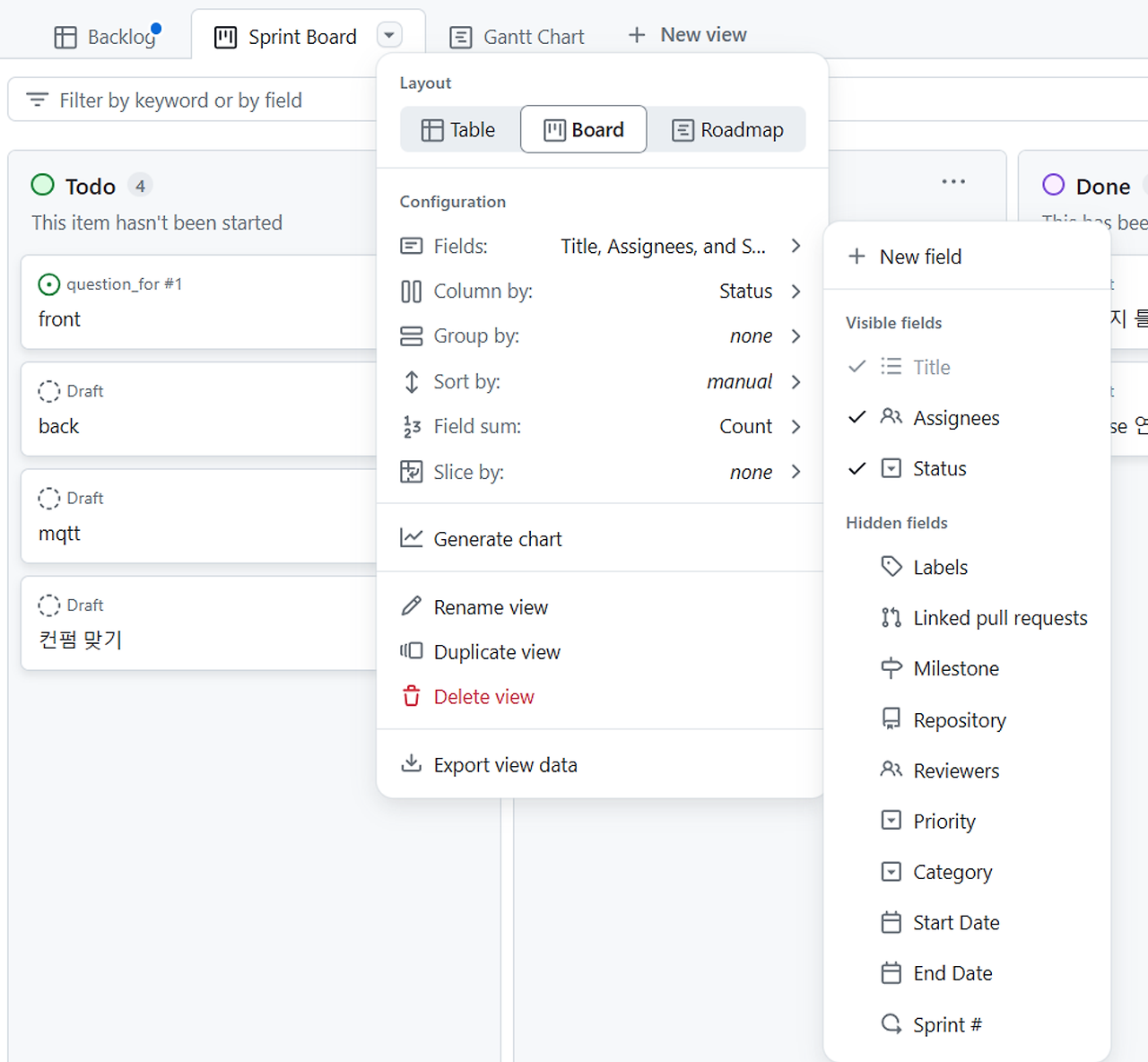
그리고 Sprint Board에 들어가보면
- Fields : 우리가 이 때까지 생성한 필드 선택
- Slice by : Sprint #로 선택
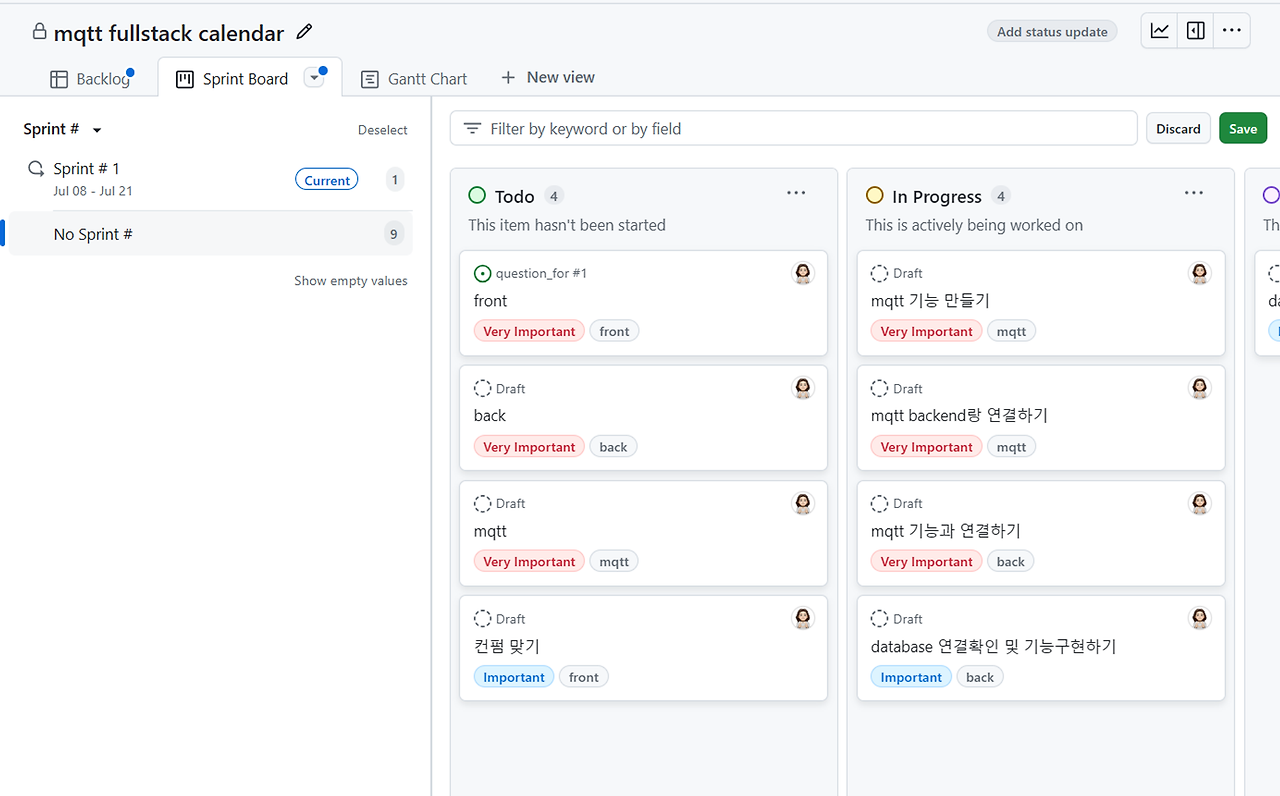
그러면 위와 같이 왼쪽 사이드에 Sprint가 생기면서 주마다 해야할 일을 확인할 수 있게 된다.
5. 간트 차트 설정하기
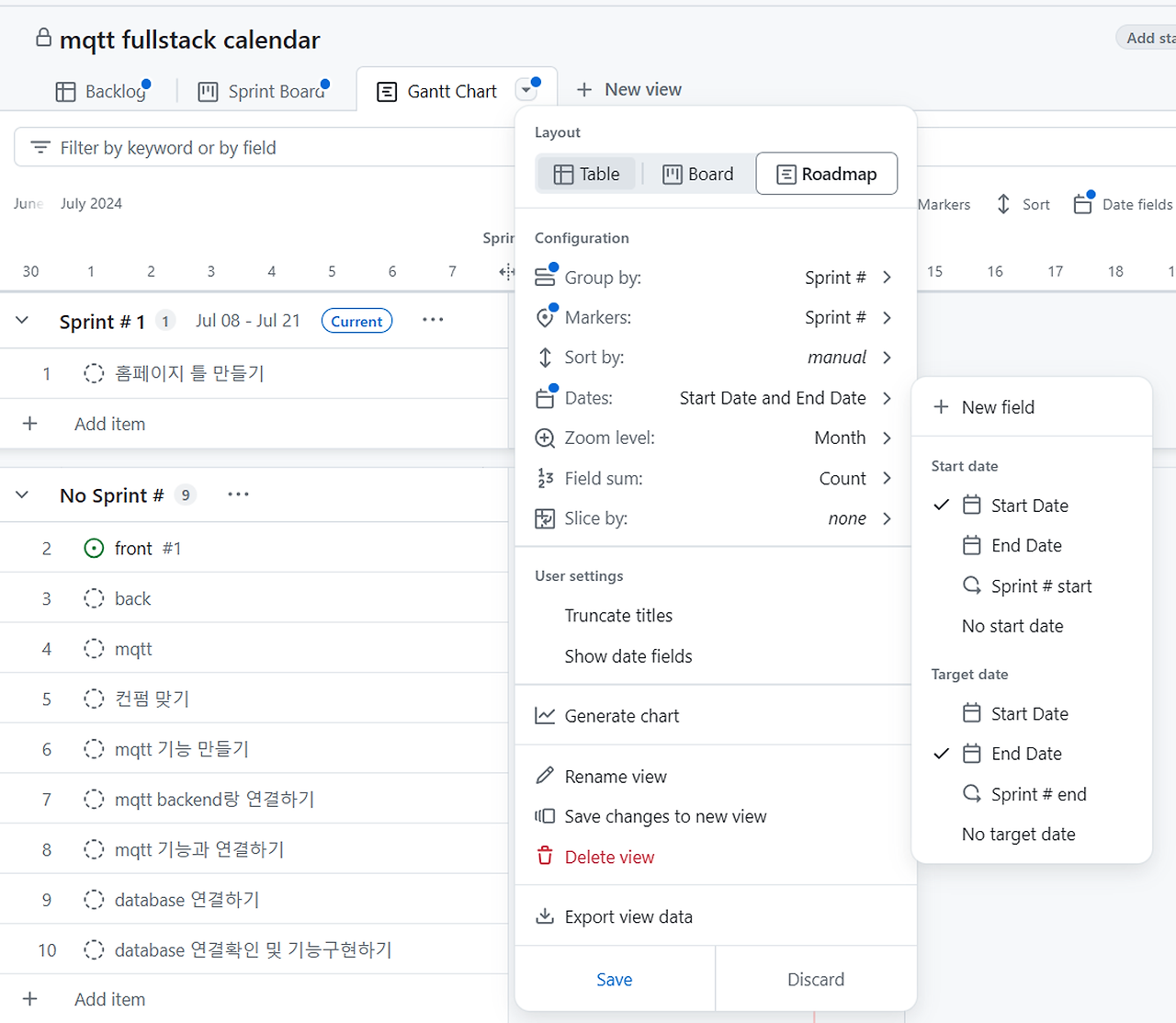
- 그룹 기준 : 스프린트 #
- 메이커 : 봄 #
- 날짜 : 시작 날짜, 종료 날짜
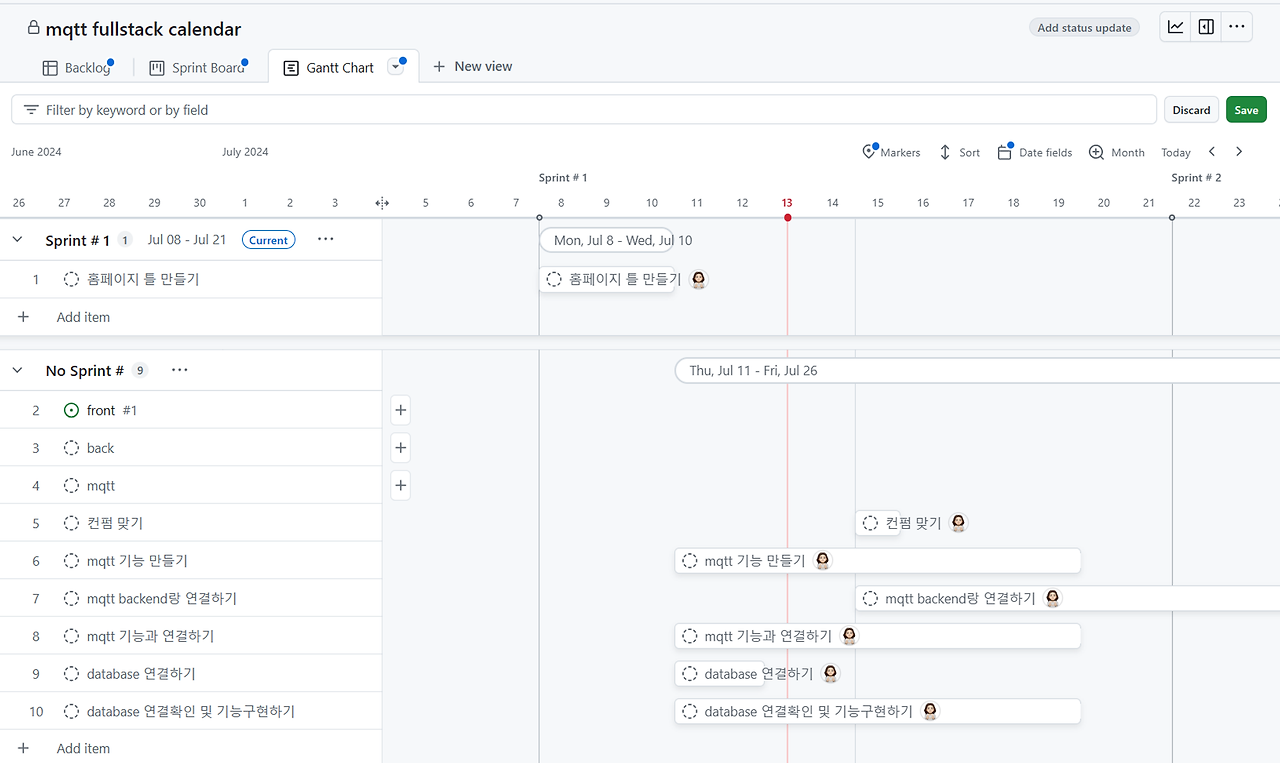
위와 같이 설정하면 위와 같은 화면이 나온다.
6. 결과 화면 확인하기
1) 백로그
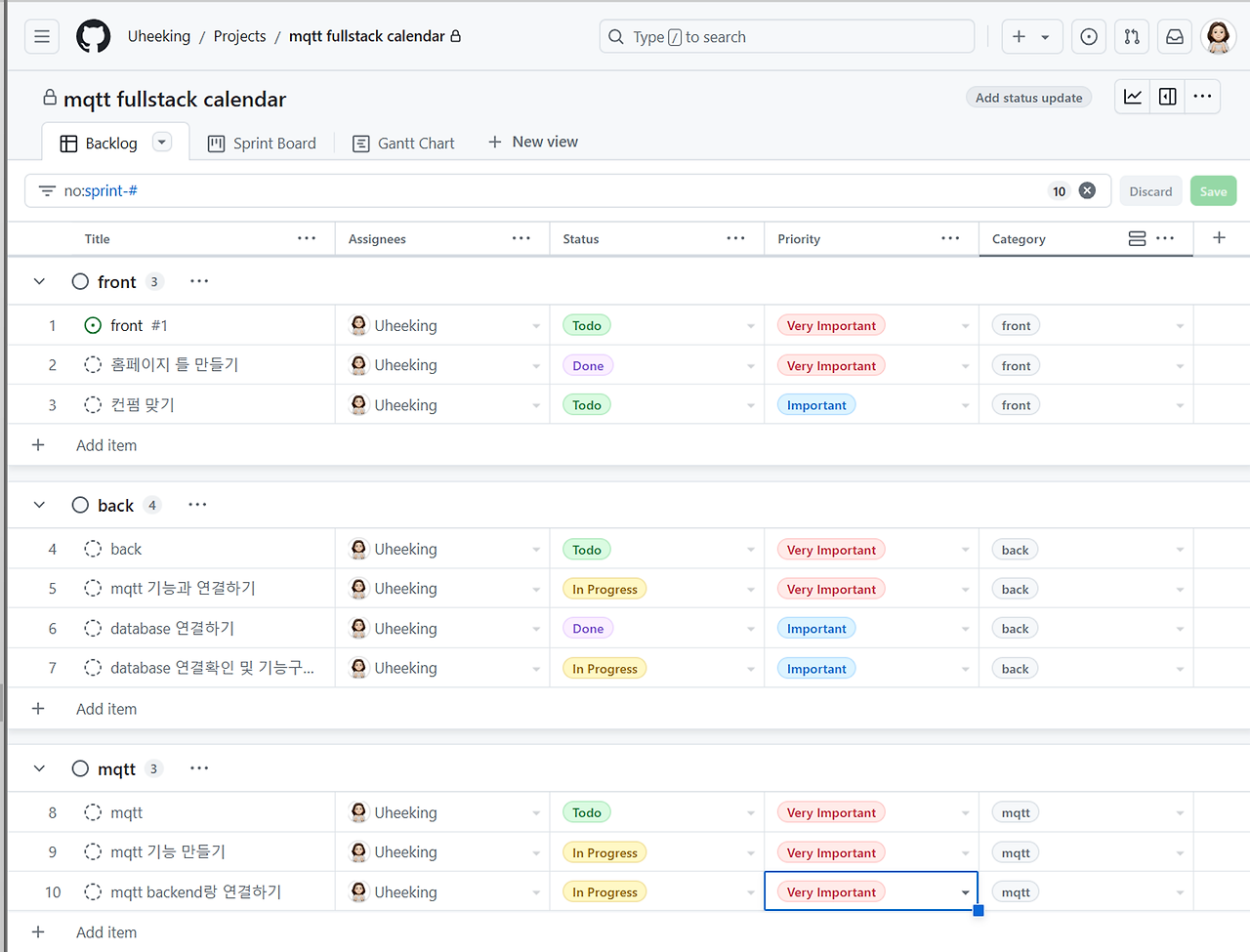
2) 스프린트
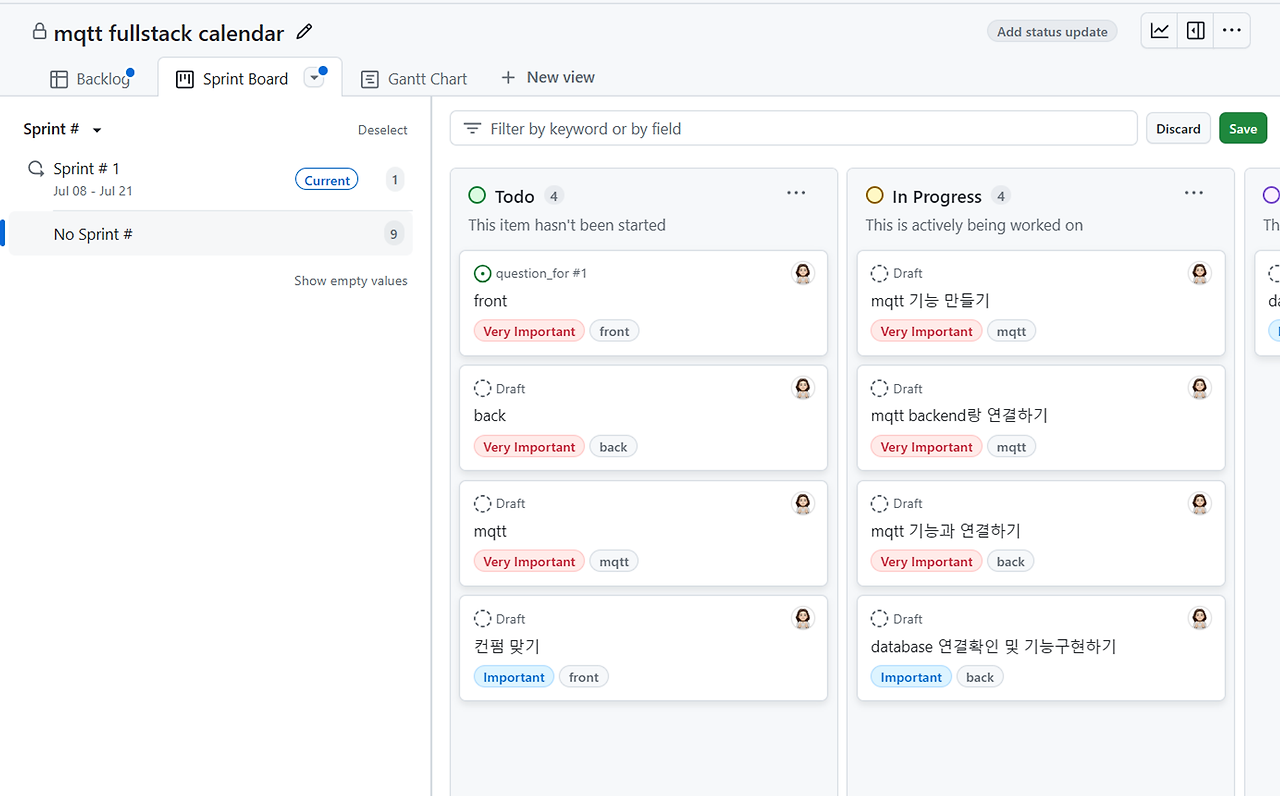
3) 간트 차트
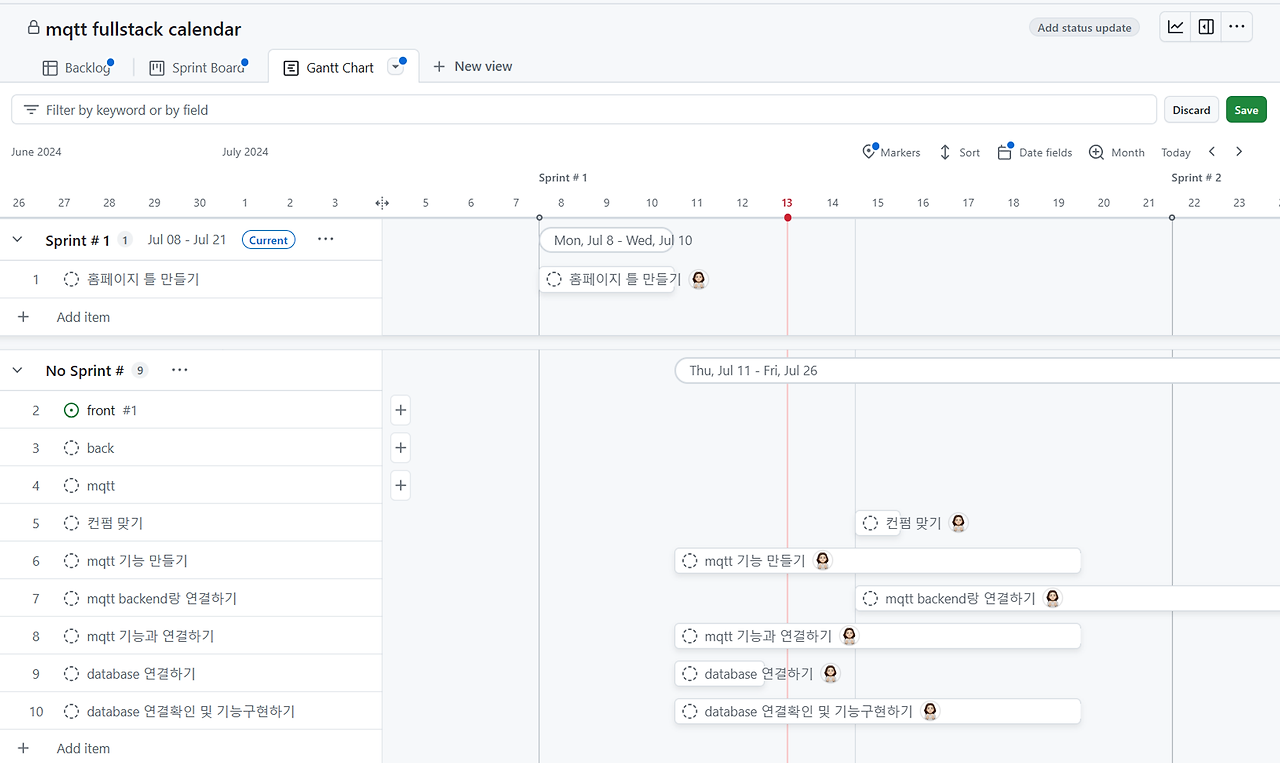
느낀점
jira를 많이 써볼려고 했는데, 혼자 플젝하는 경우가 많이 있어서 자주 사용하지 못했다. 그리고 틀어놓는 앱이나 프로그램등이 많아서 일정 관리를 할려고 따로 jira홈페이지를 들어가서 설정하고 지정하는게 매우 귀찮았다.
그런데 github는 내가 플젝 관리를 하기 위해서 자주 들어가기에 생각날 때마다 해주기 더 편리할 것 같아서 이번에 설정하면서 자주 써먹어야겠다고 느꼈다. 또한 jira는 이렇게 프로젝트관리 한 것을 캡쳐해서 첨부하고 그랬어야 됐는데, github에 기능이 있으니 바로 보여주기에 편리할 것 같다.
👇🏻 참고사이트
https://velog.io/@pak4184/JoyMall-GitHub-를-이용하여-Jira처럼-애자일하게-프로젝트를-진행하는-방법#backlog-설정
